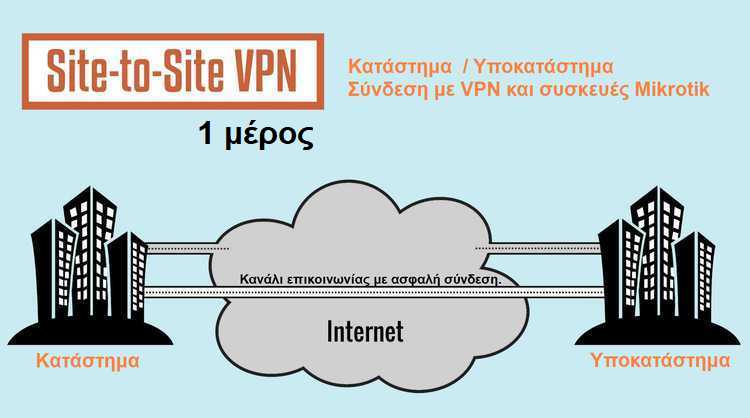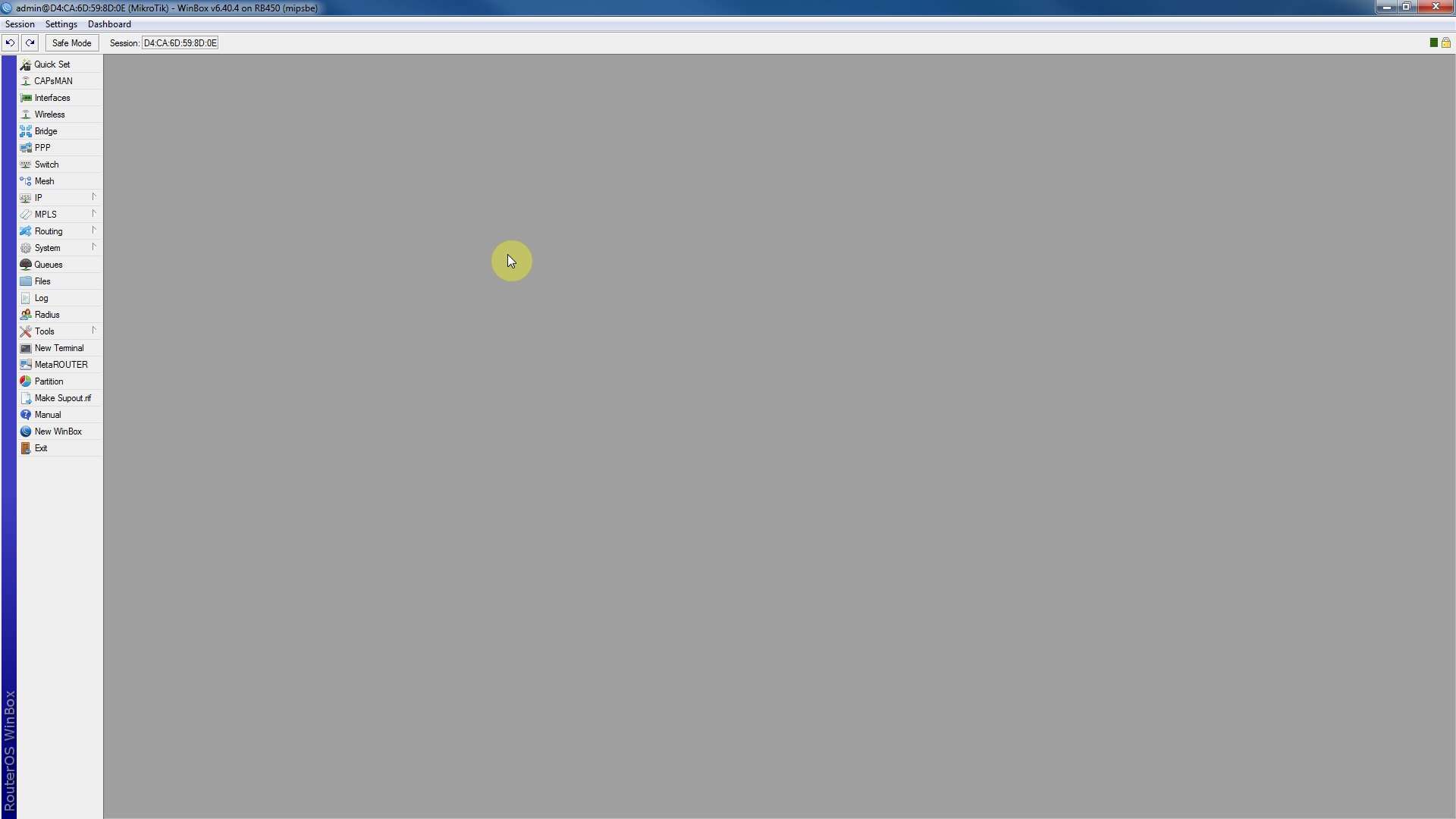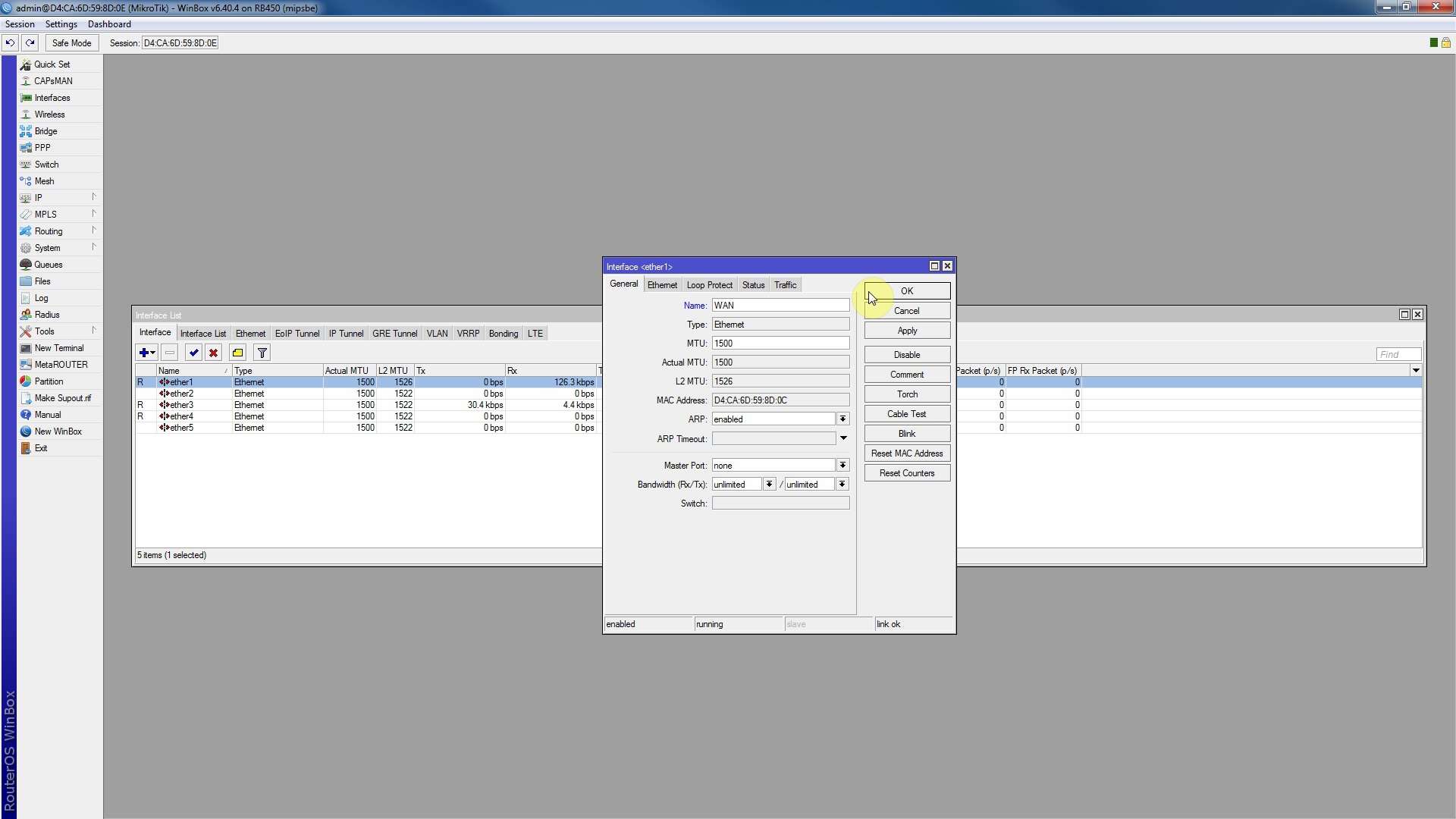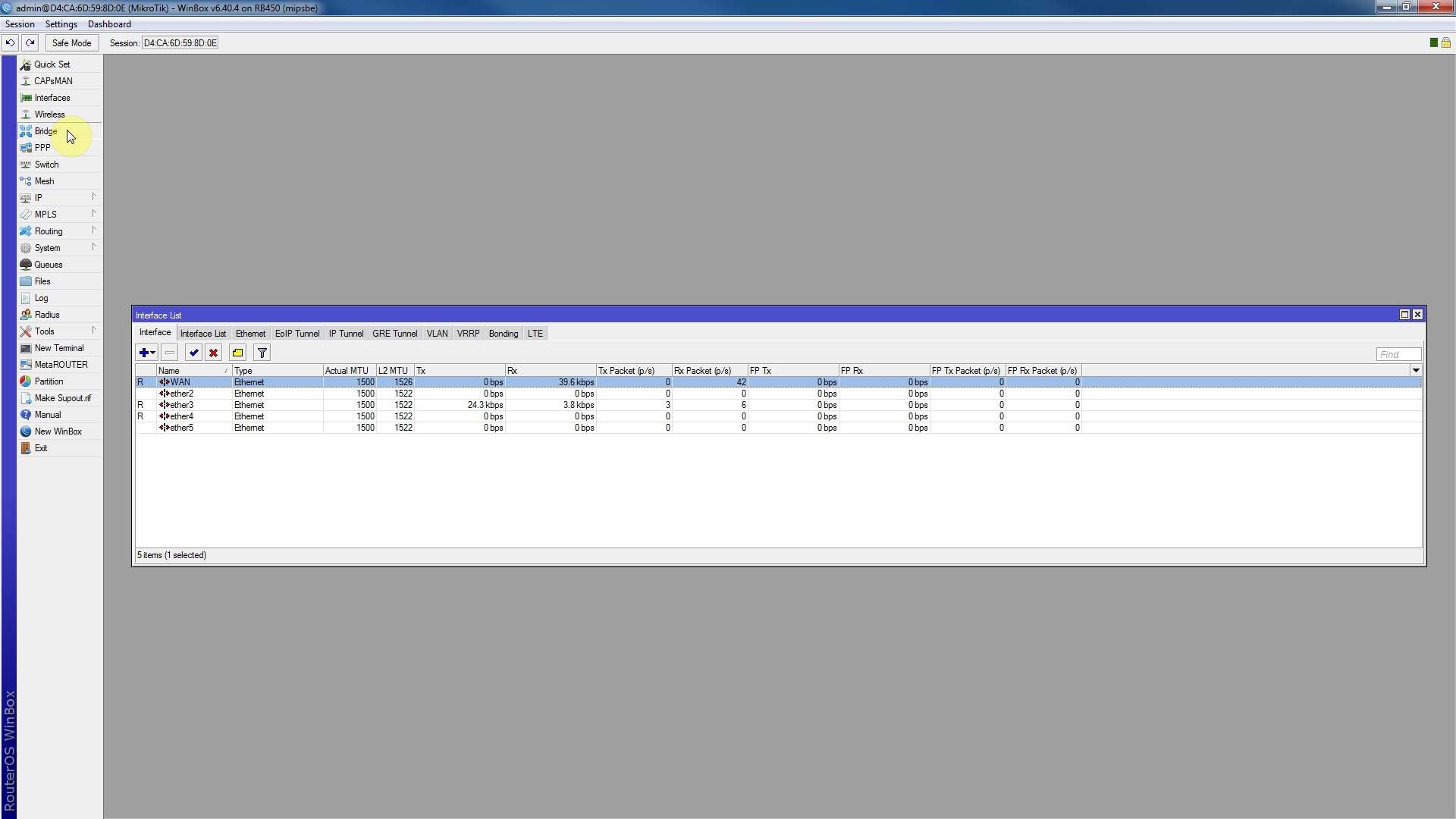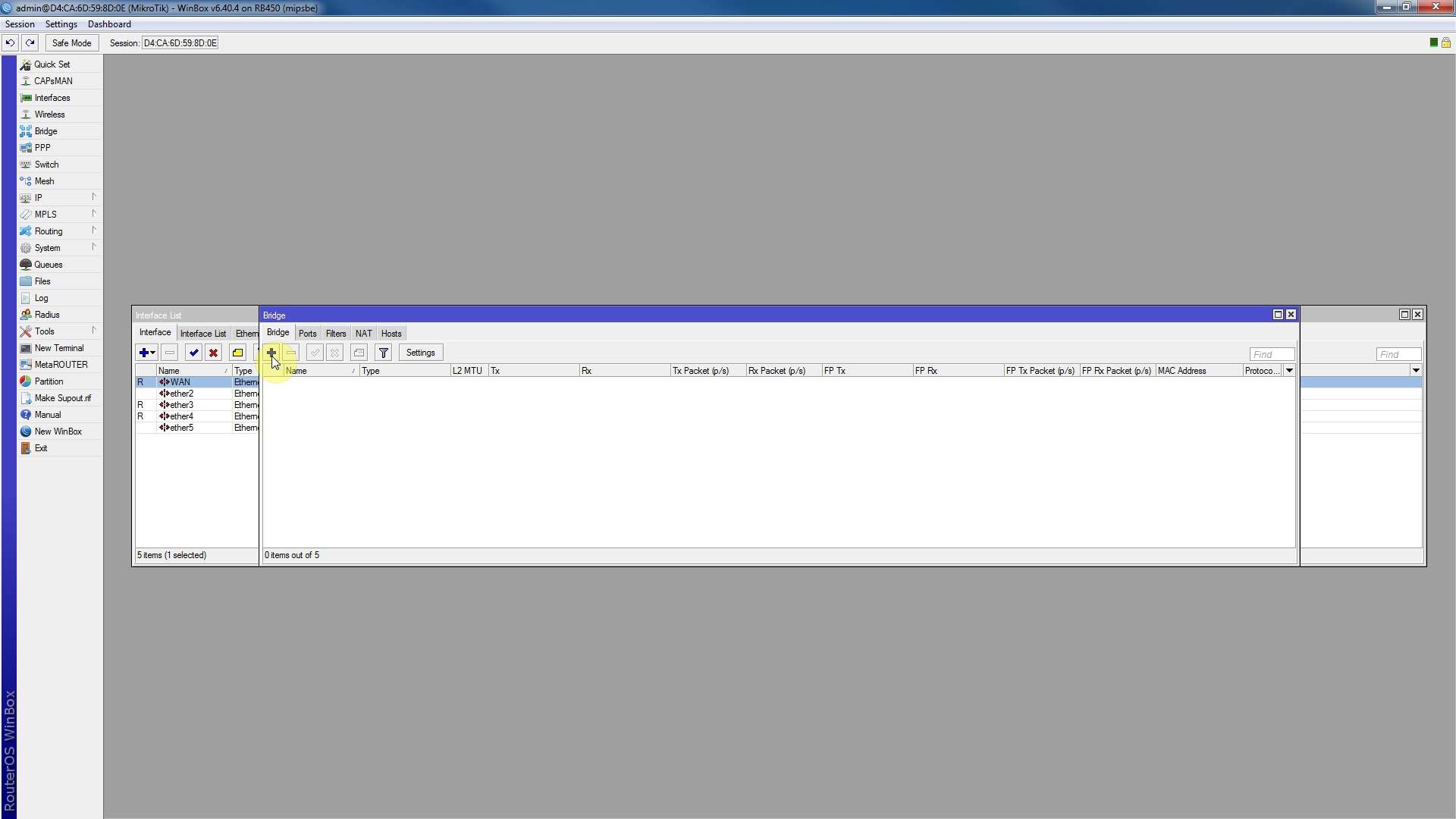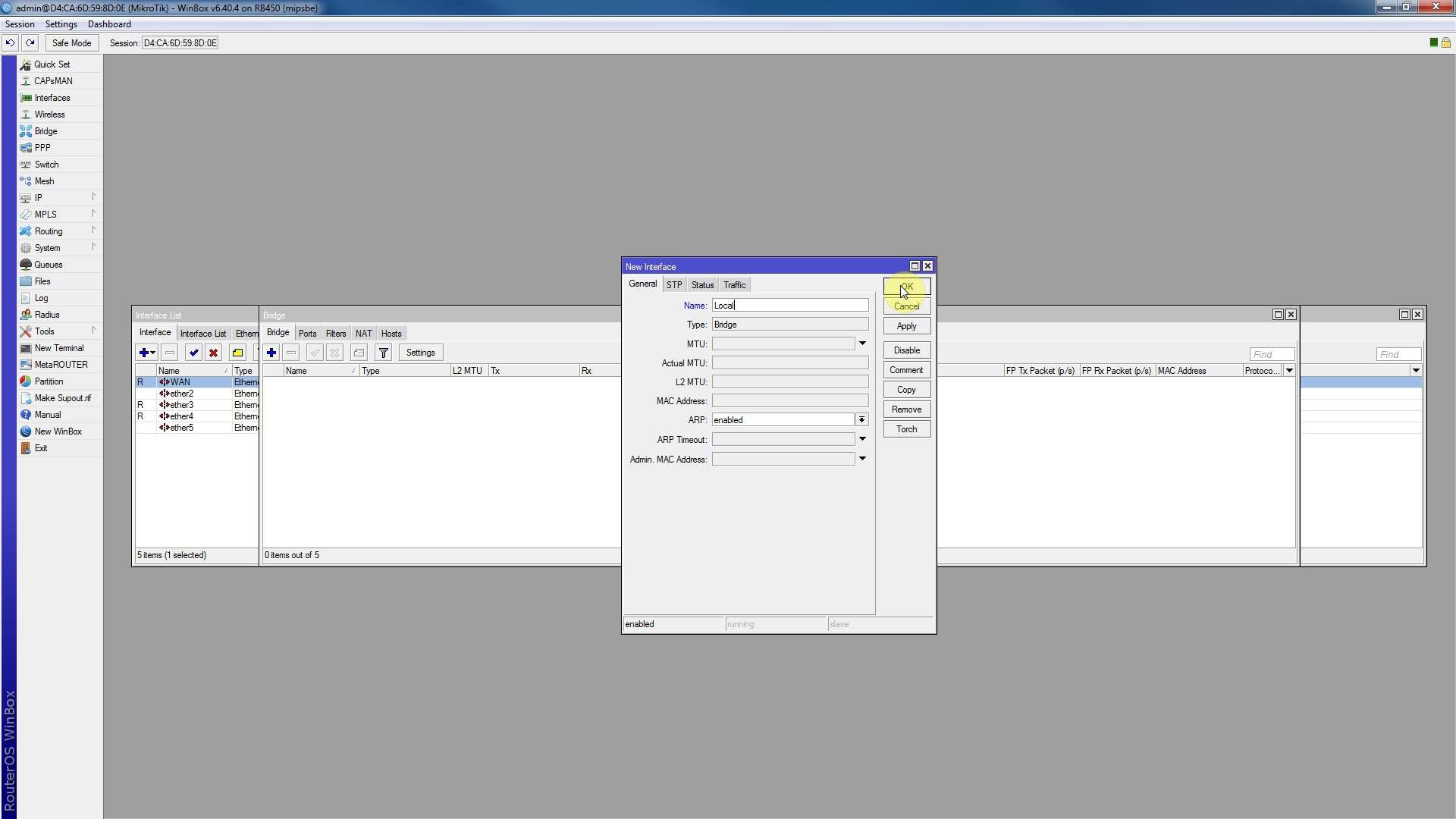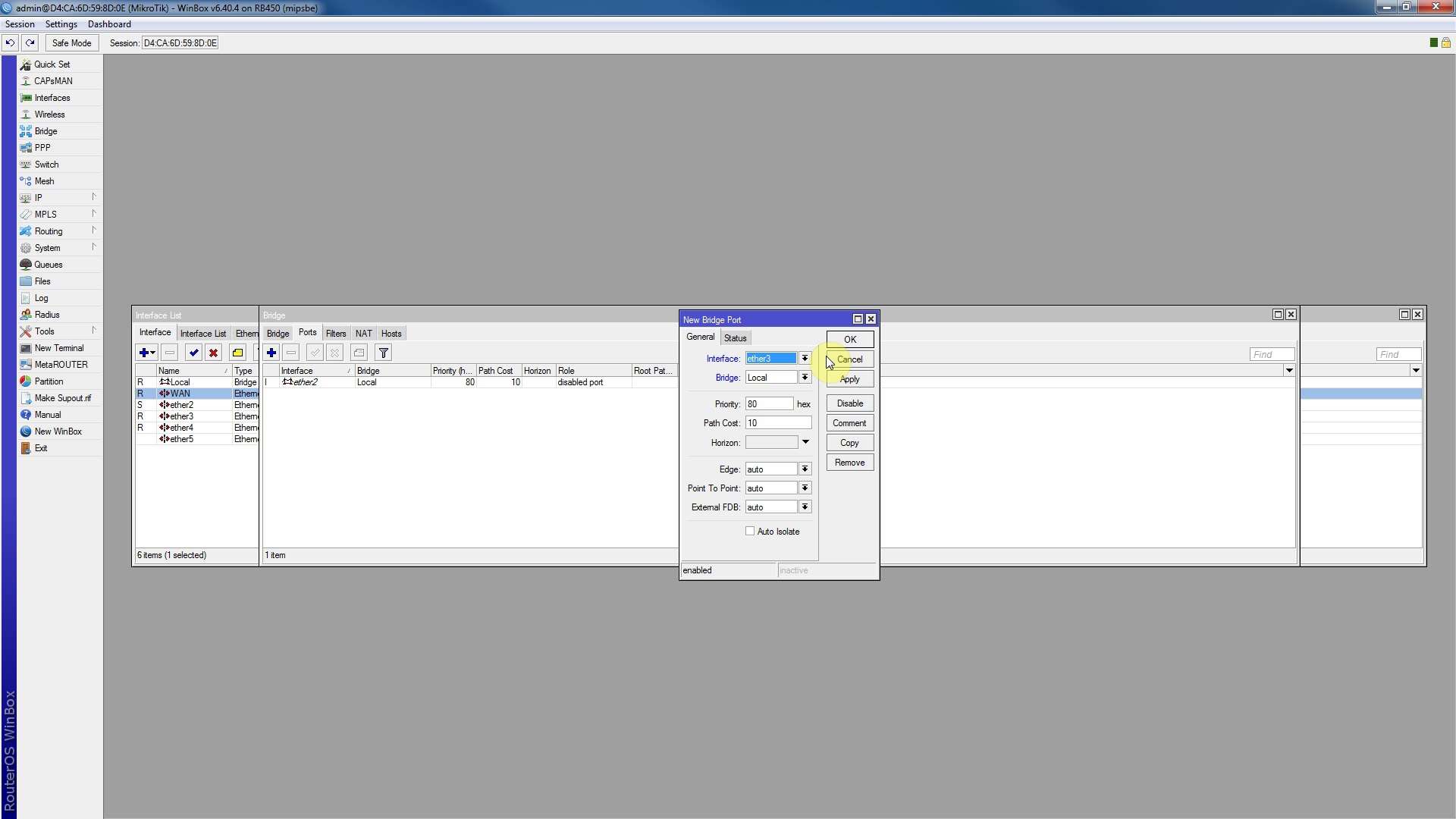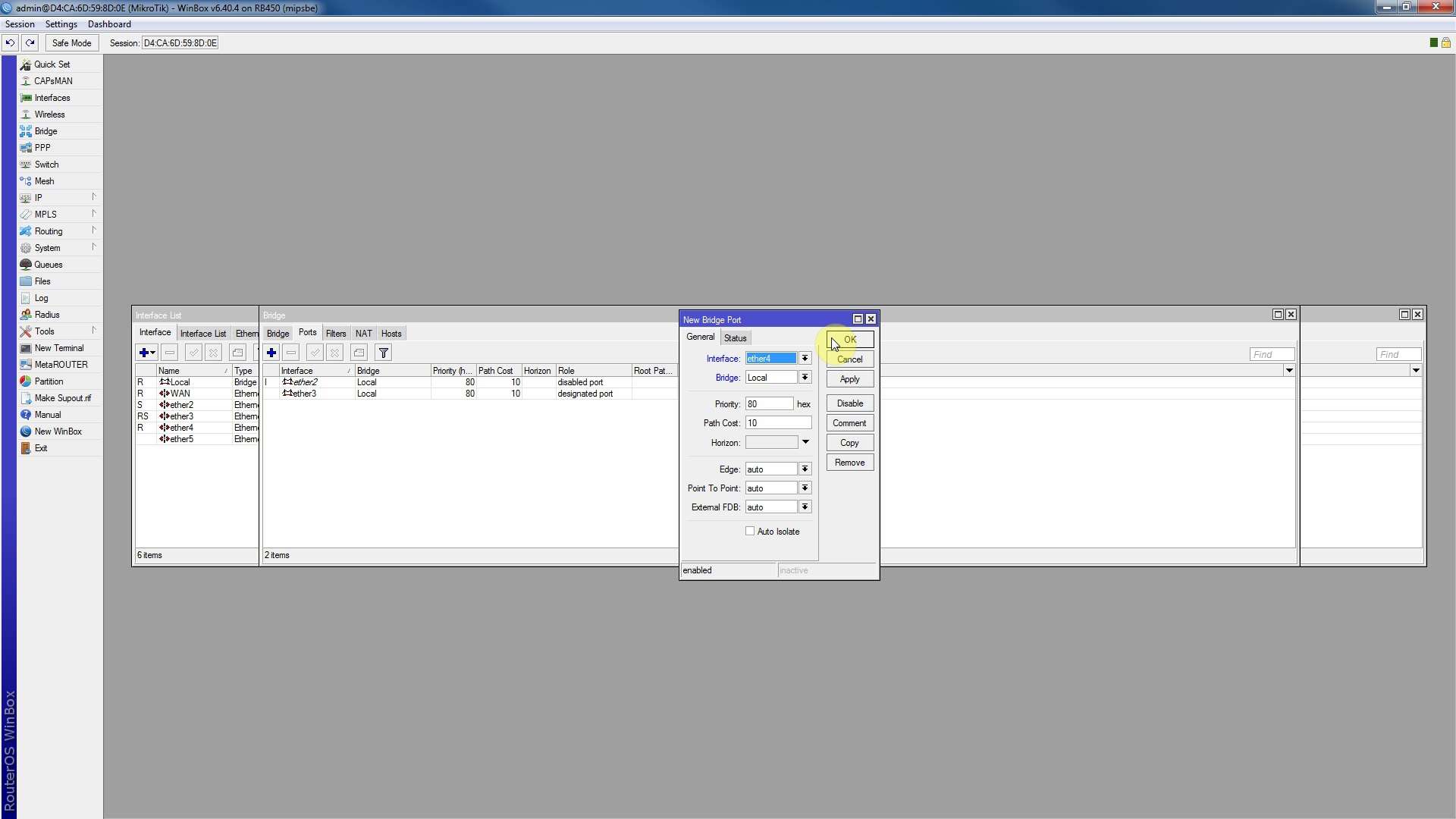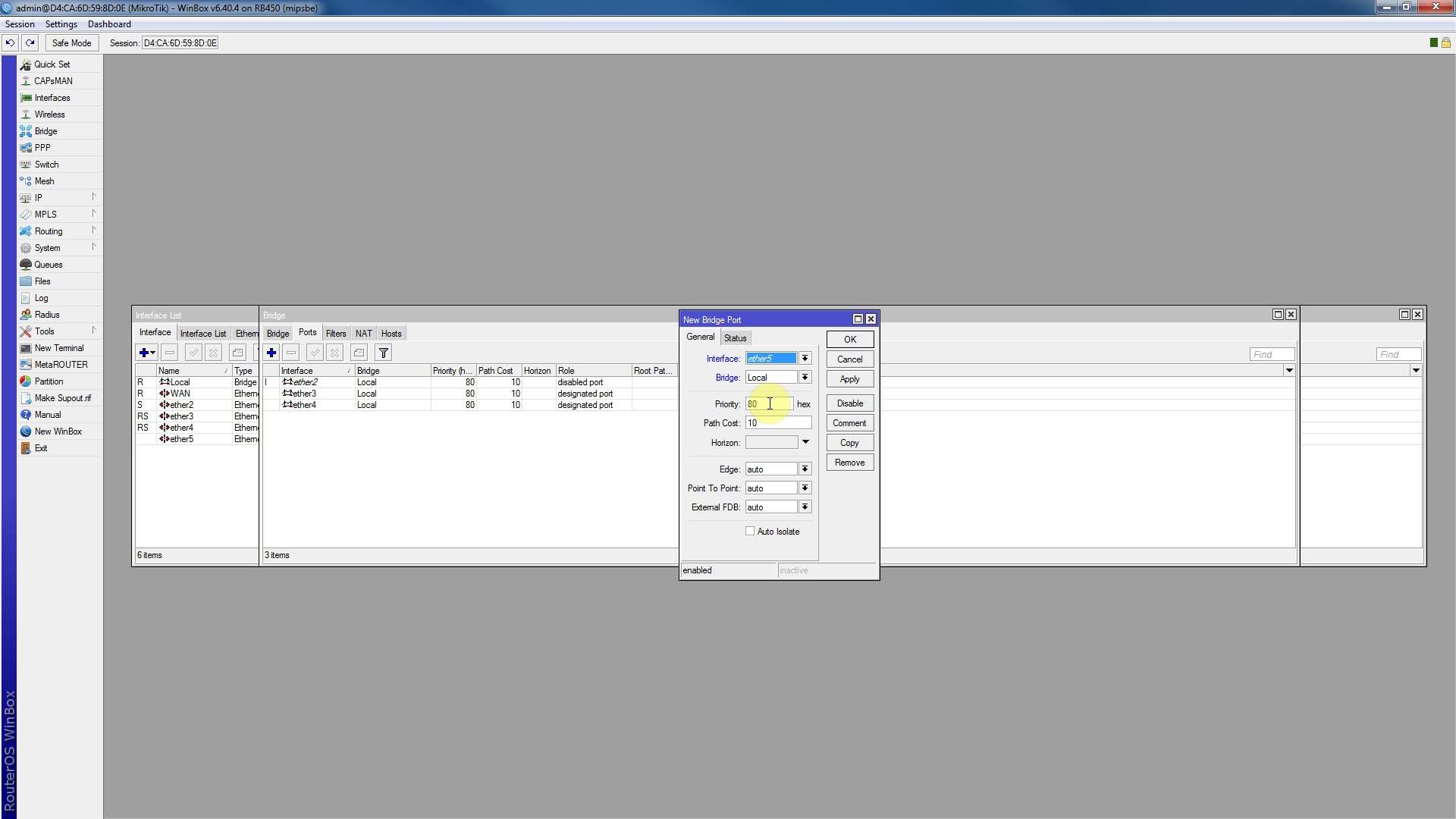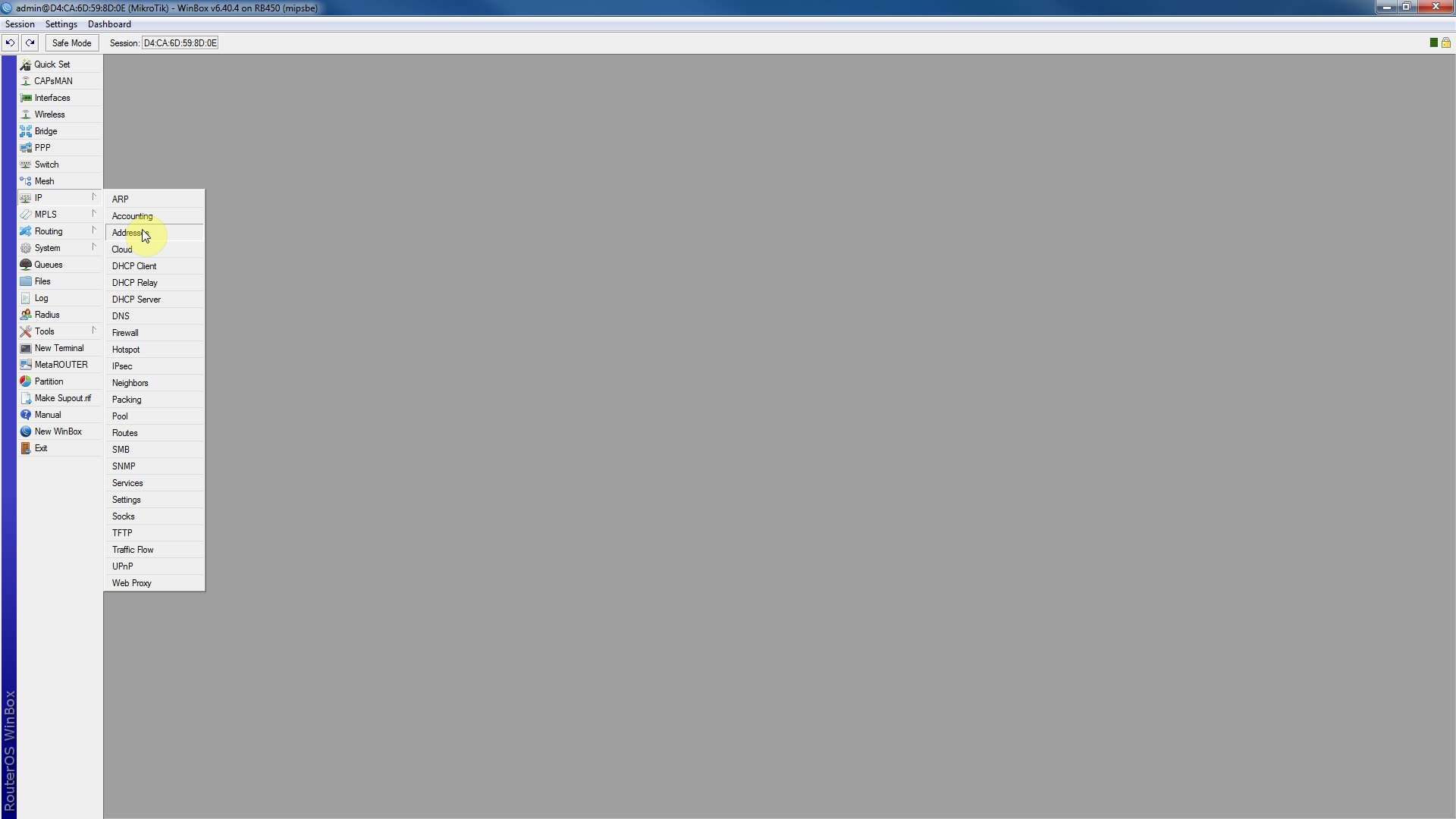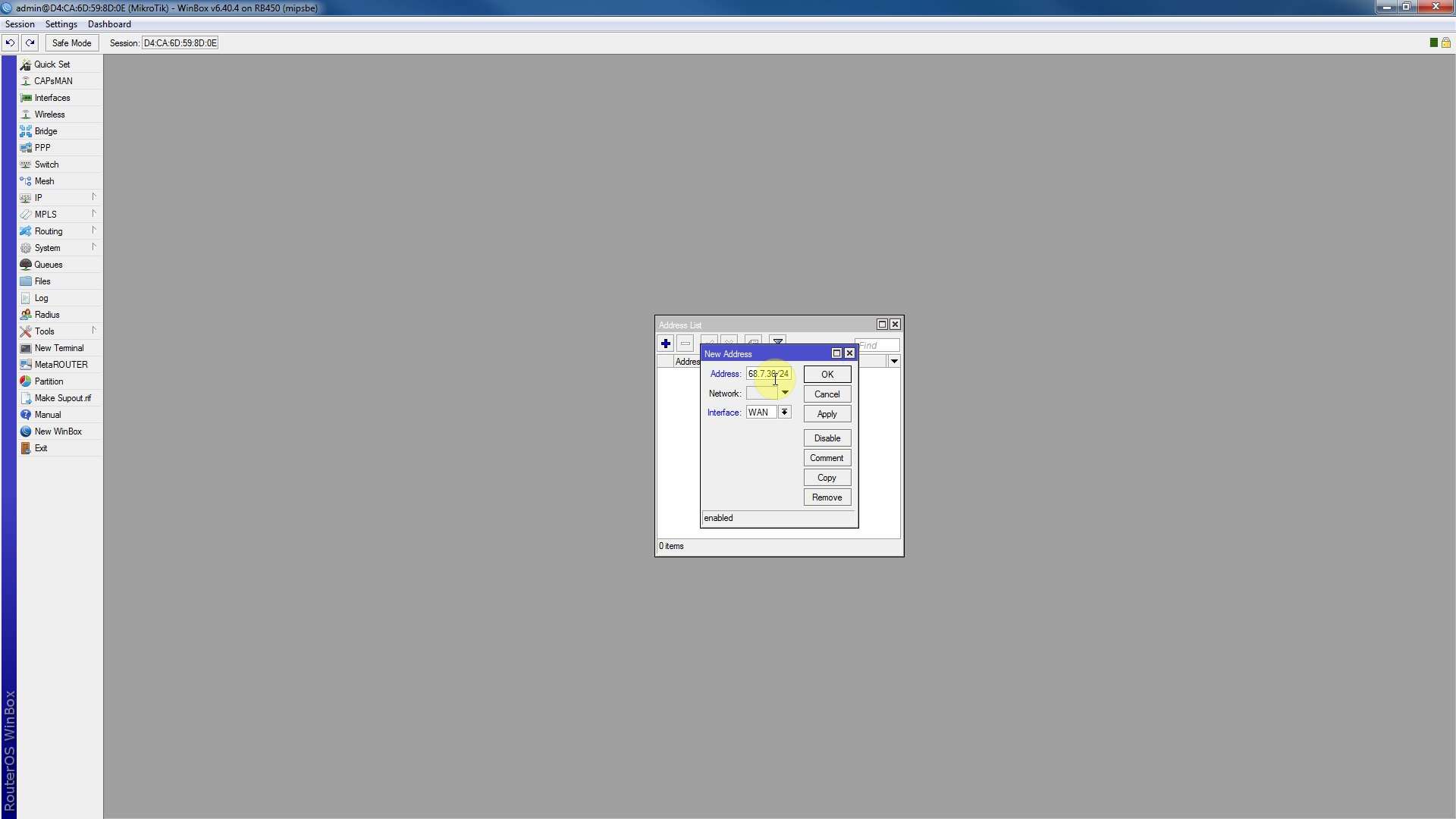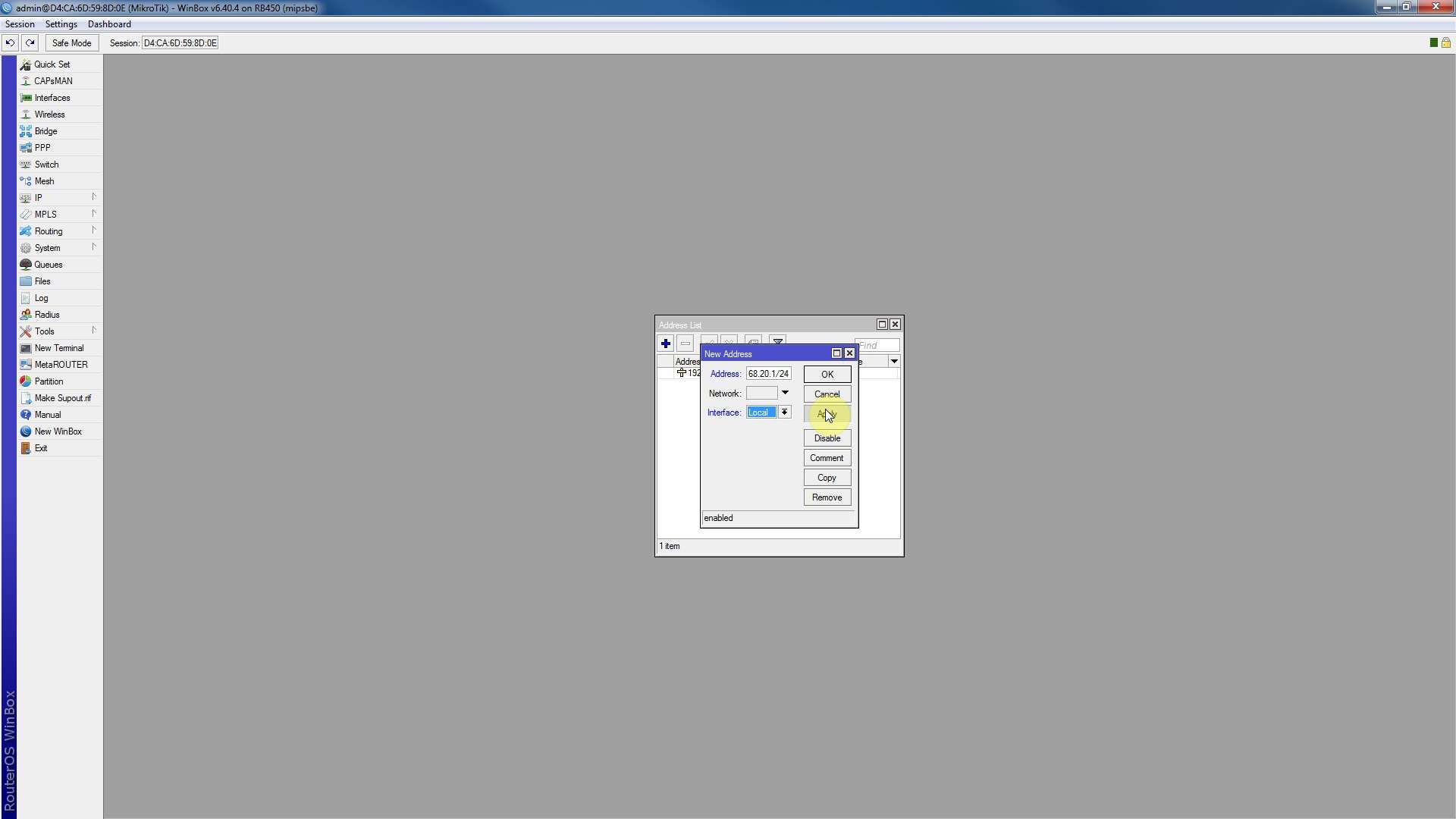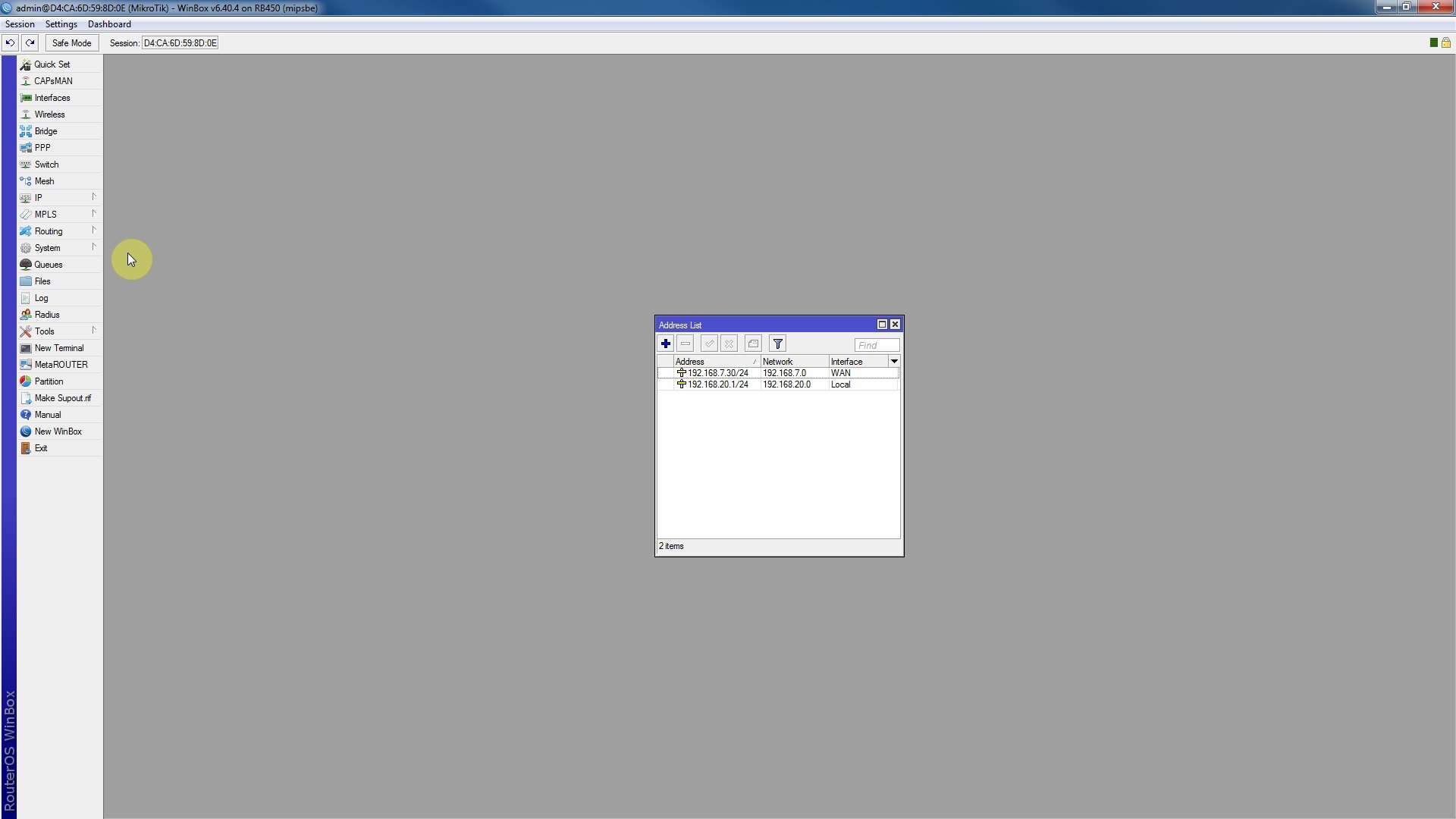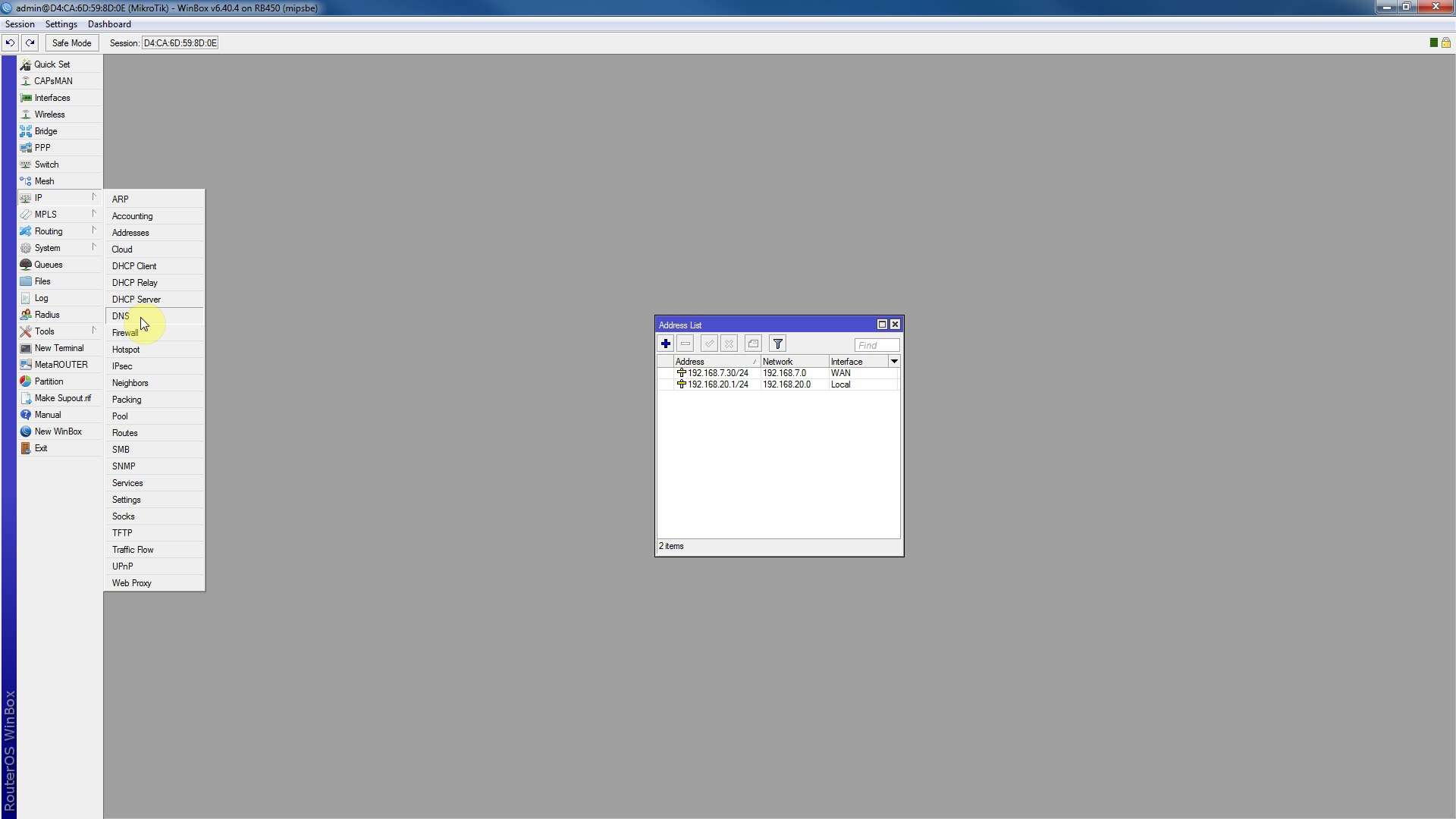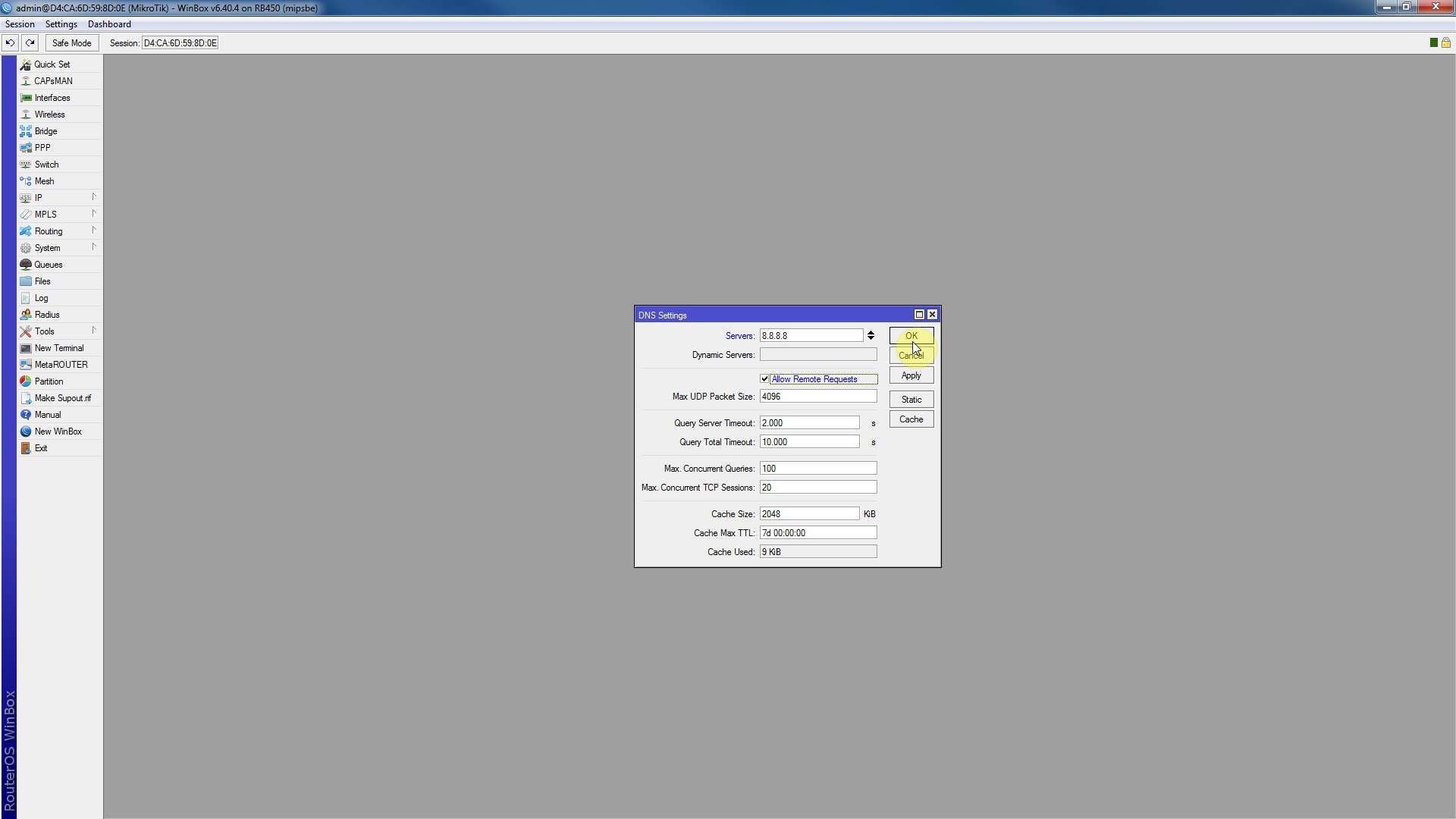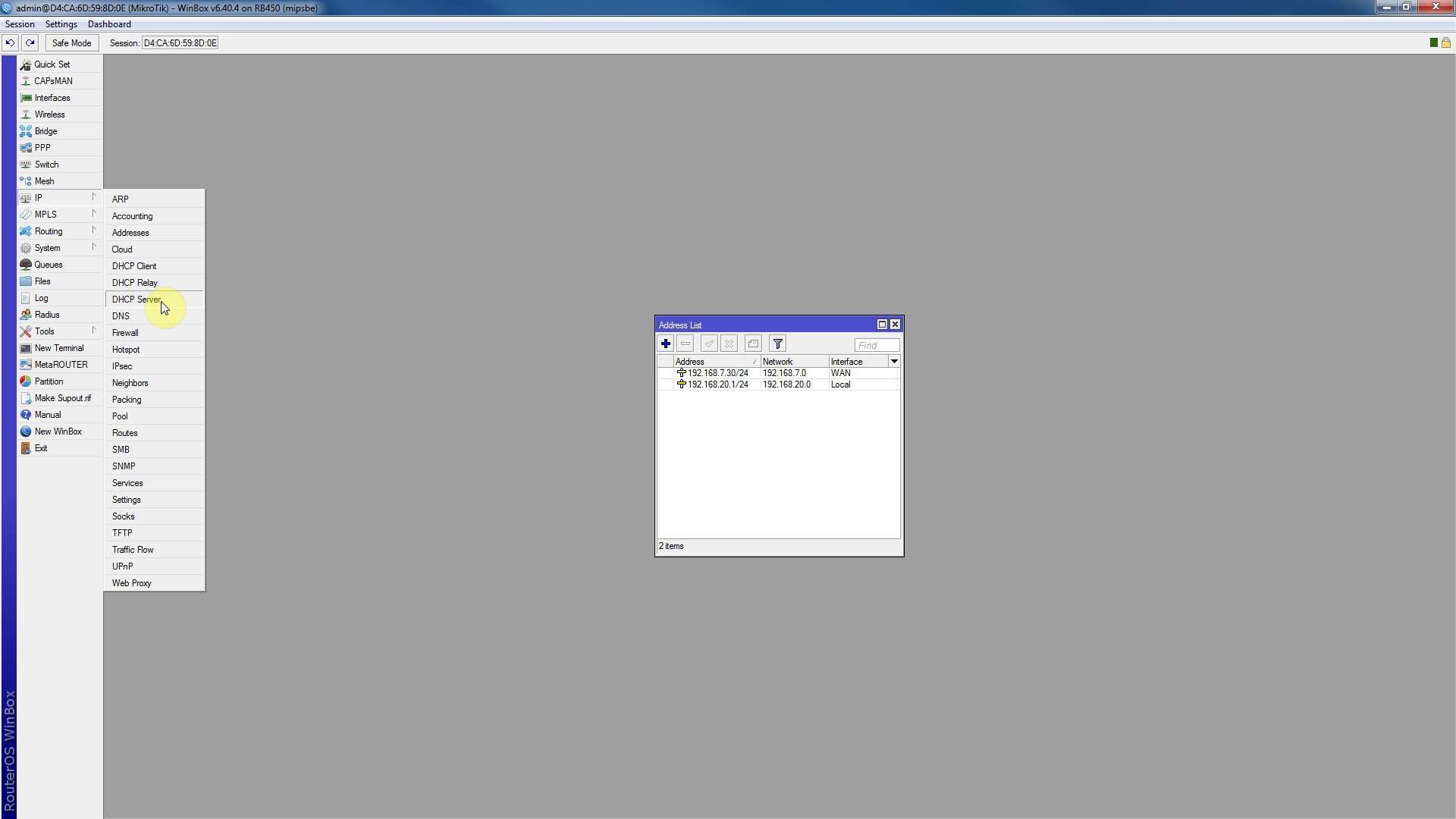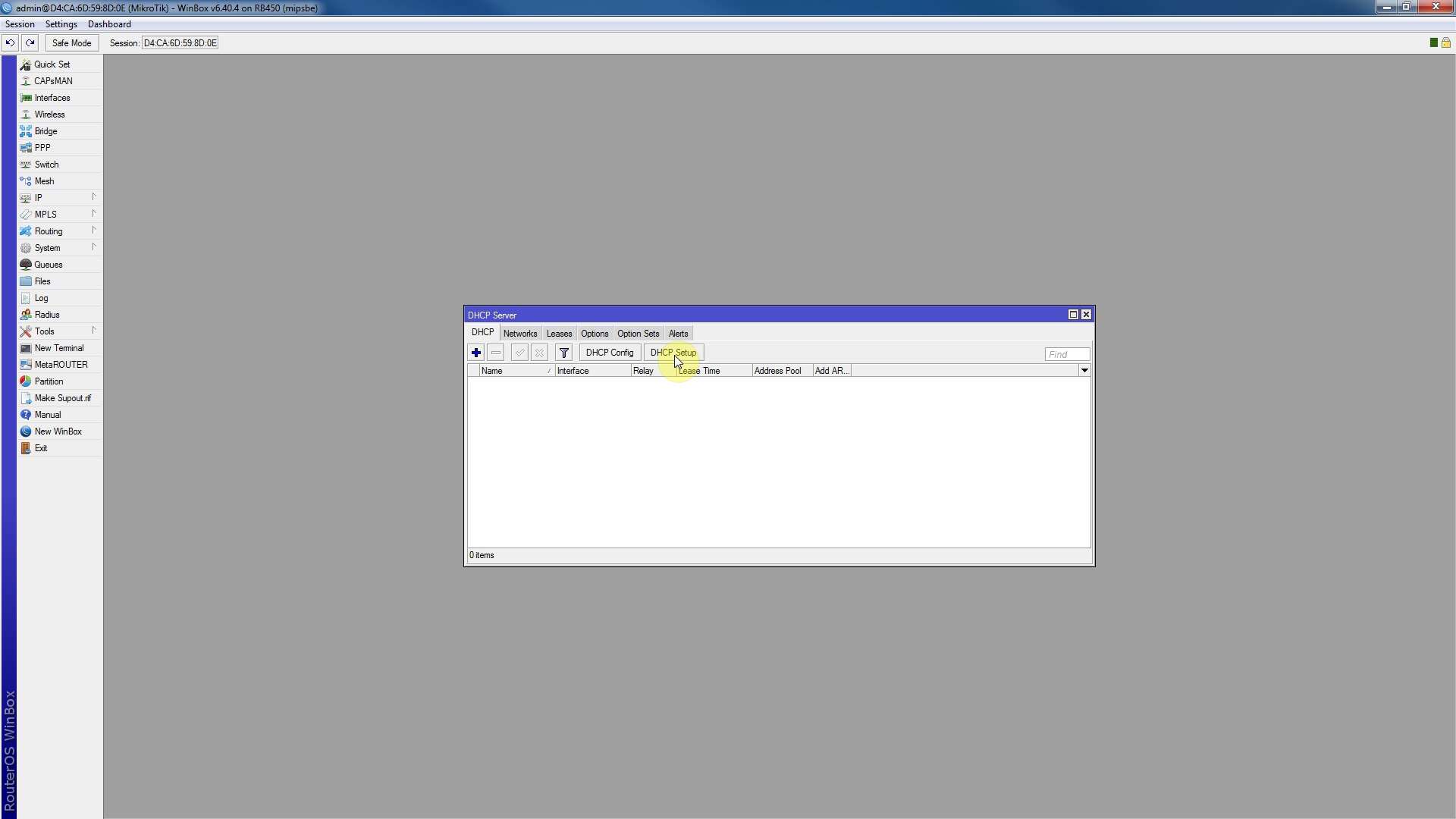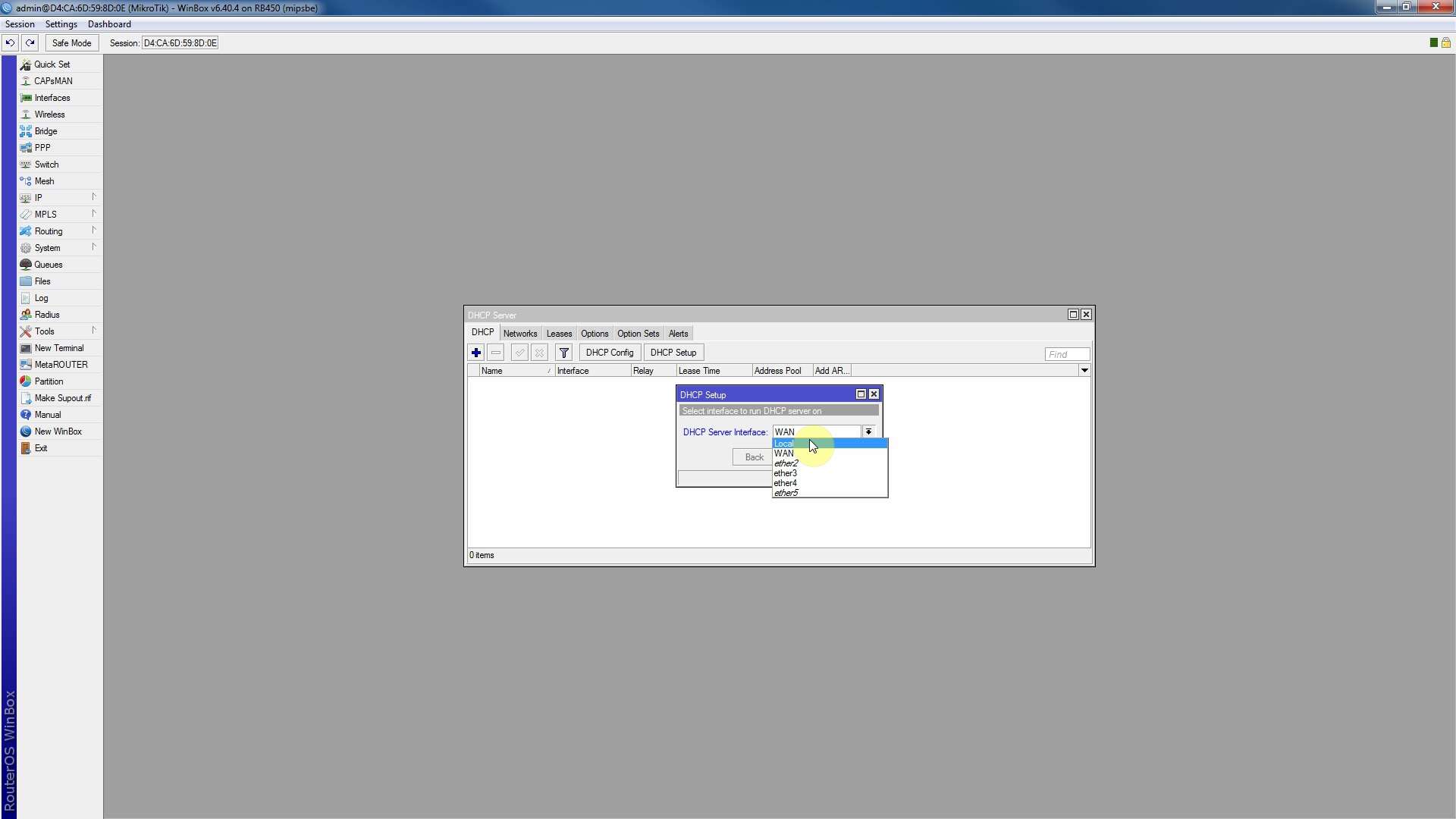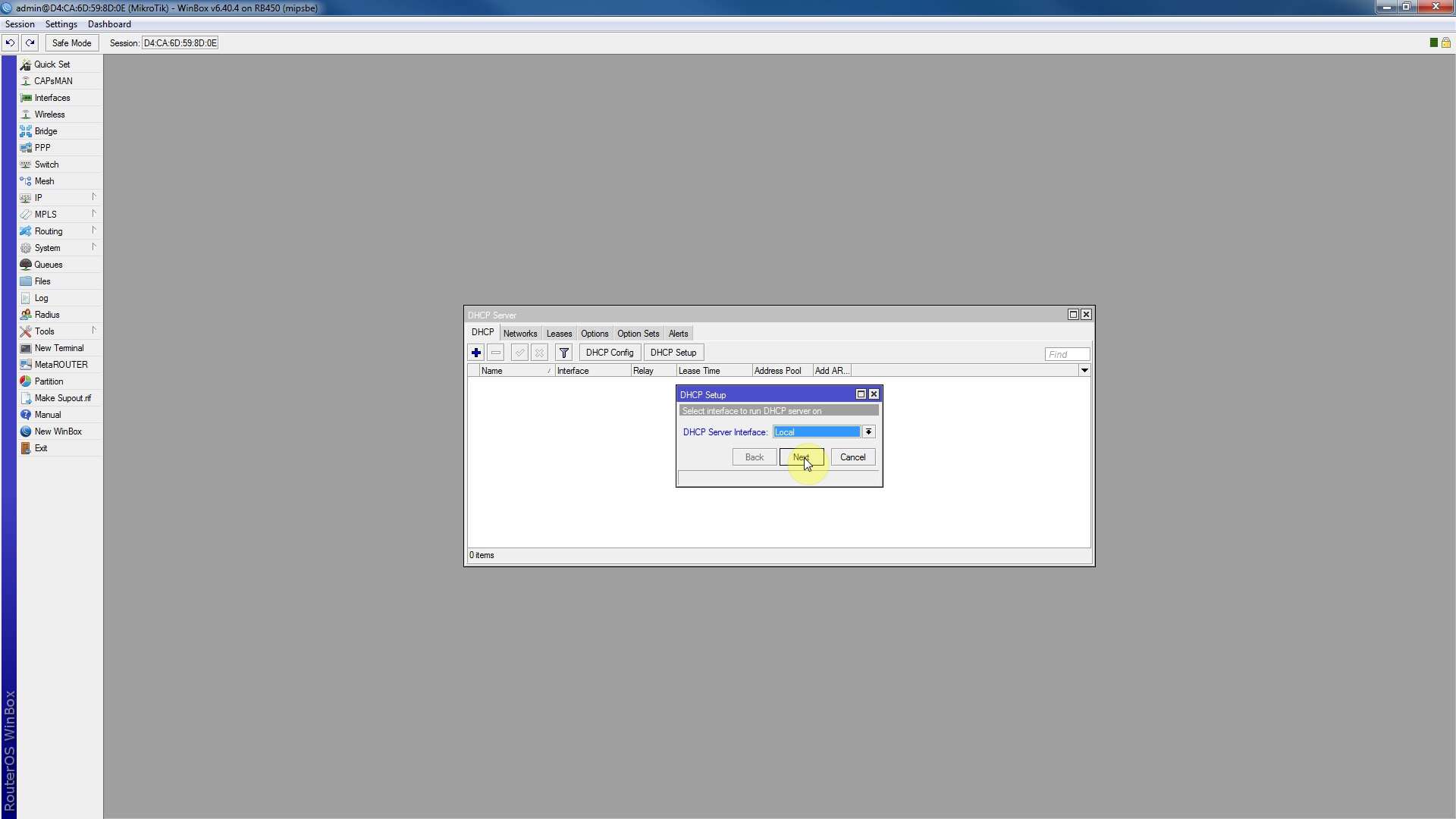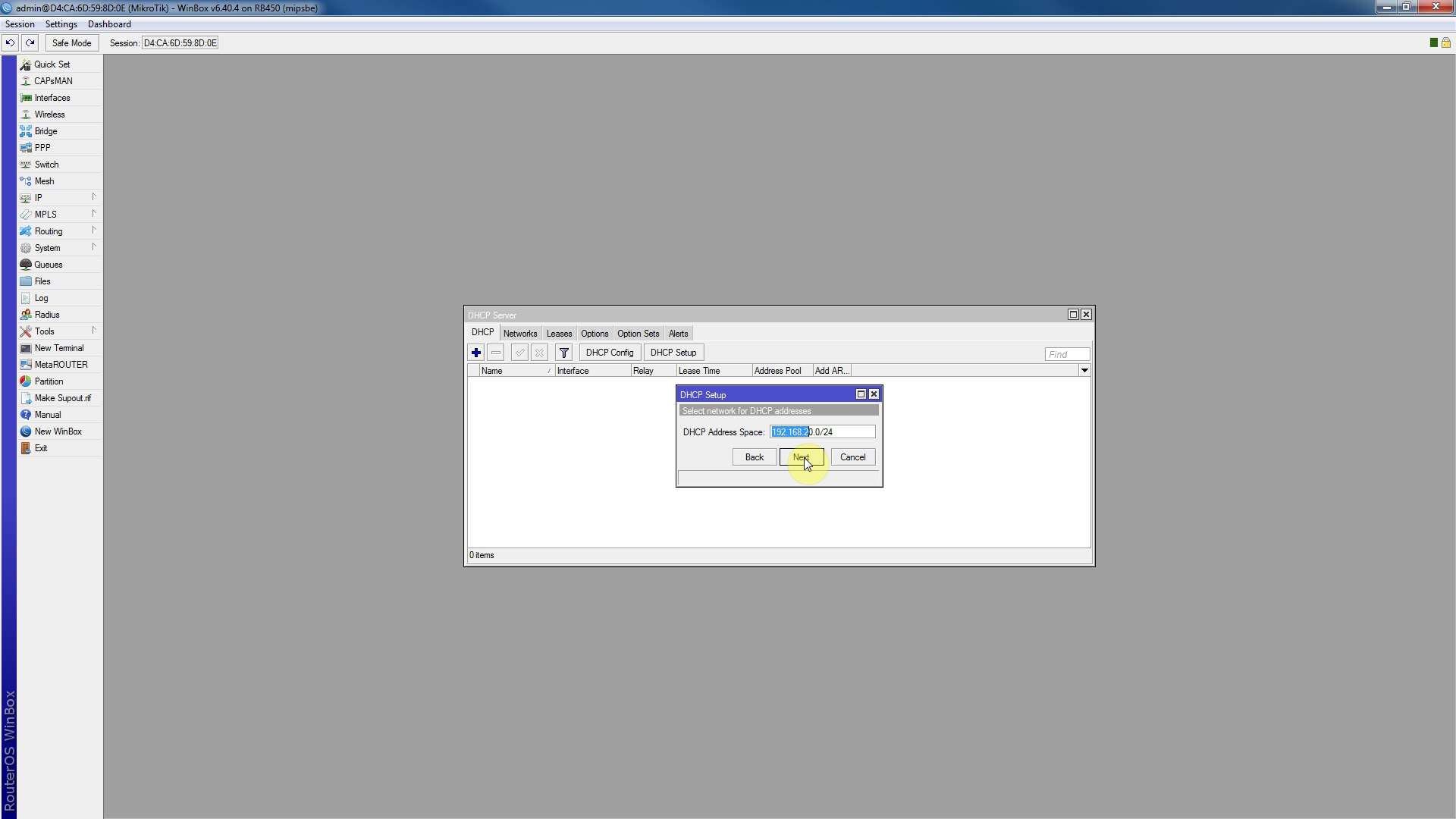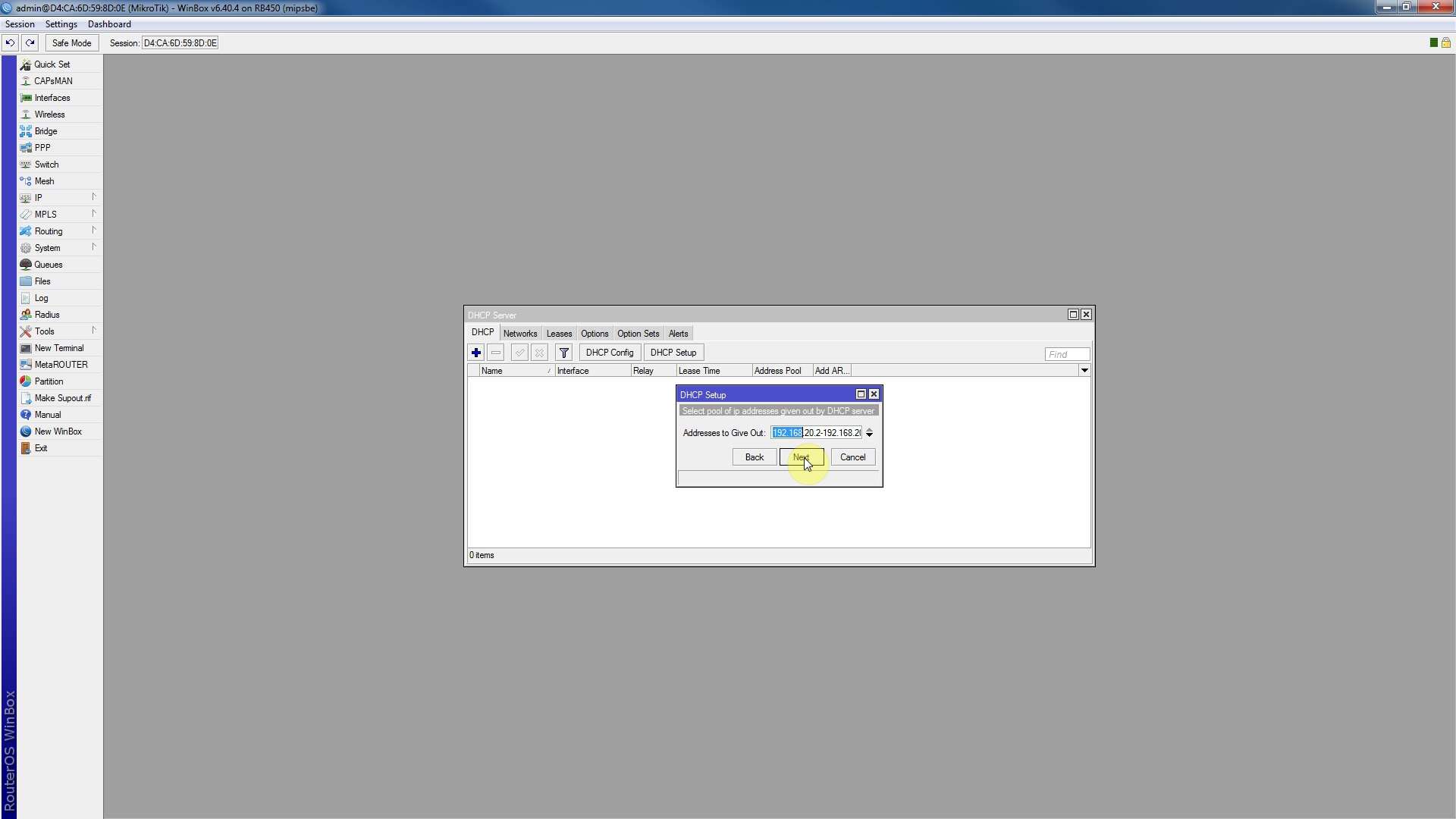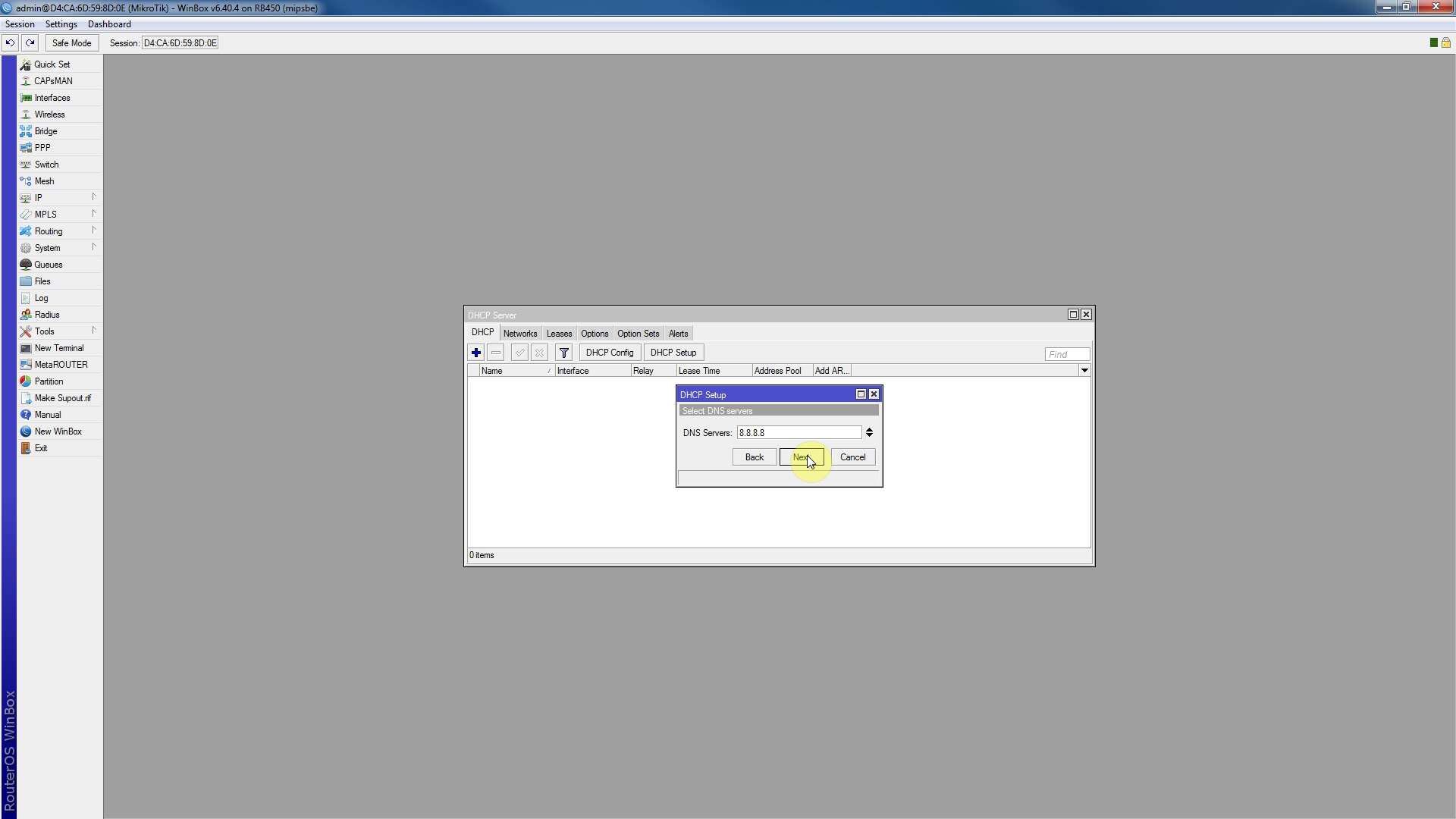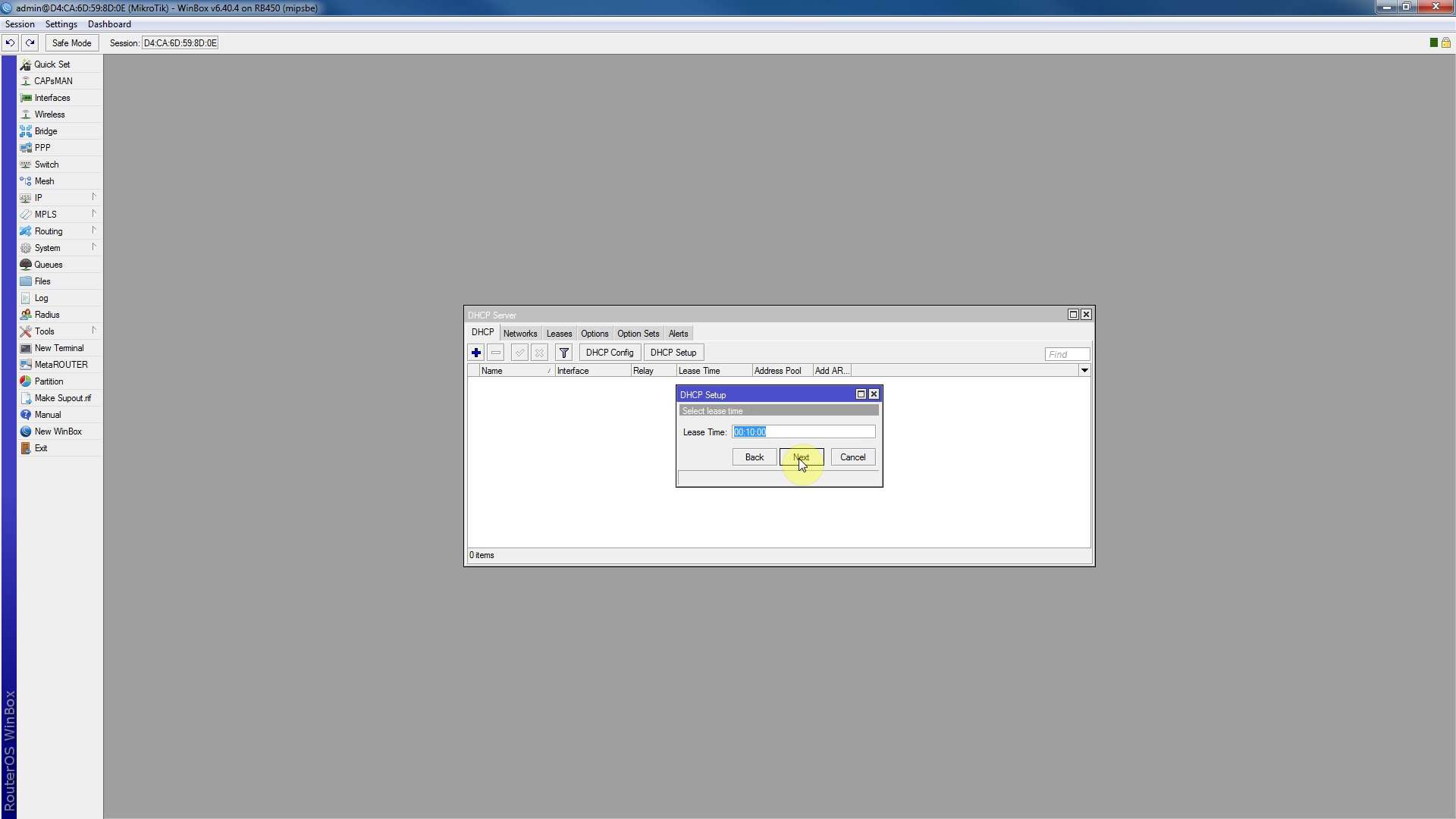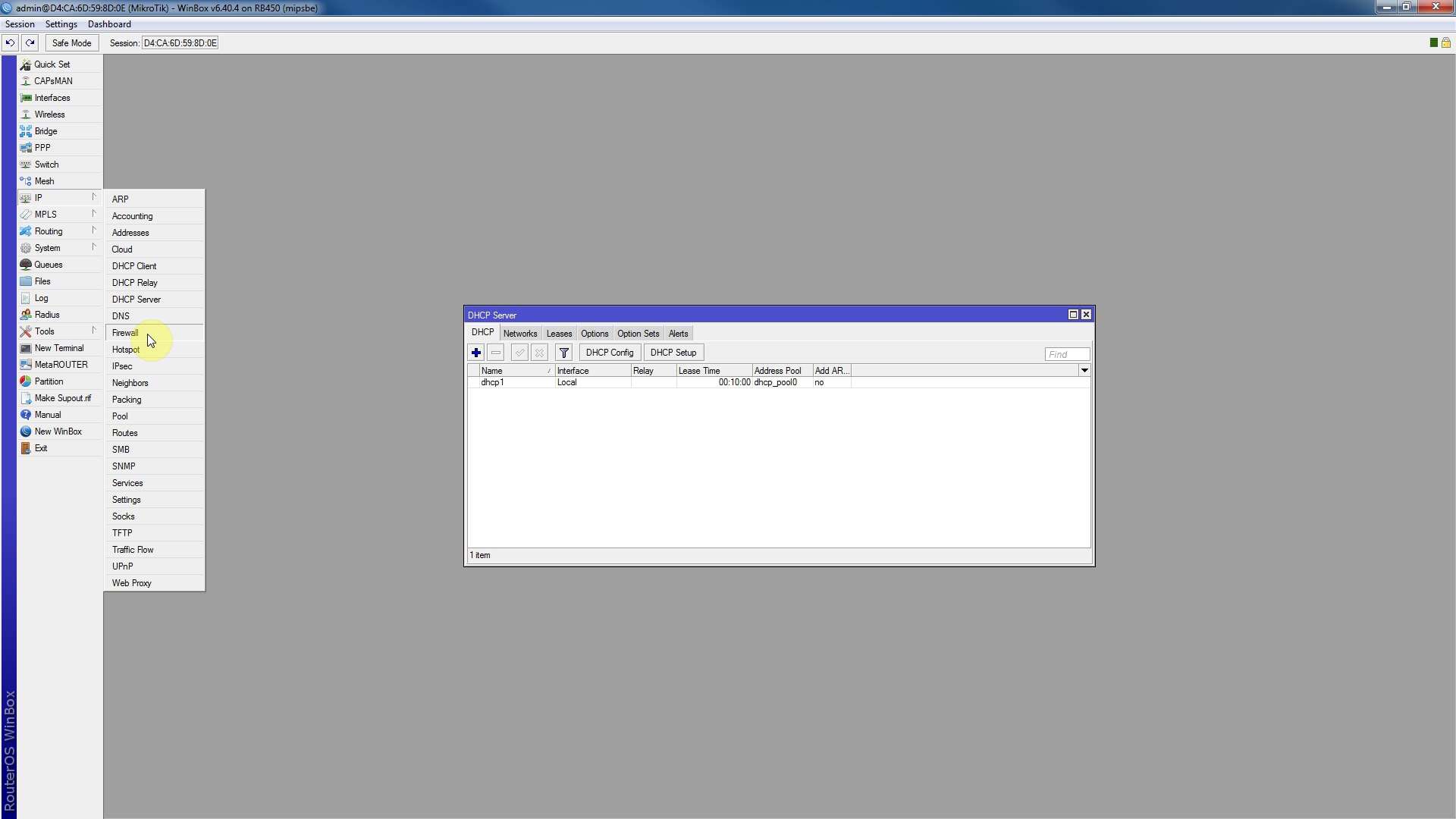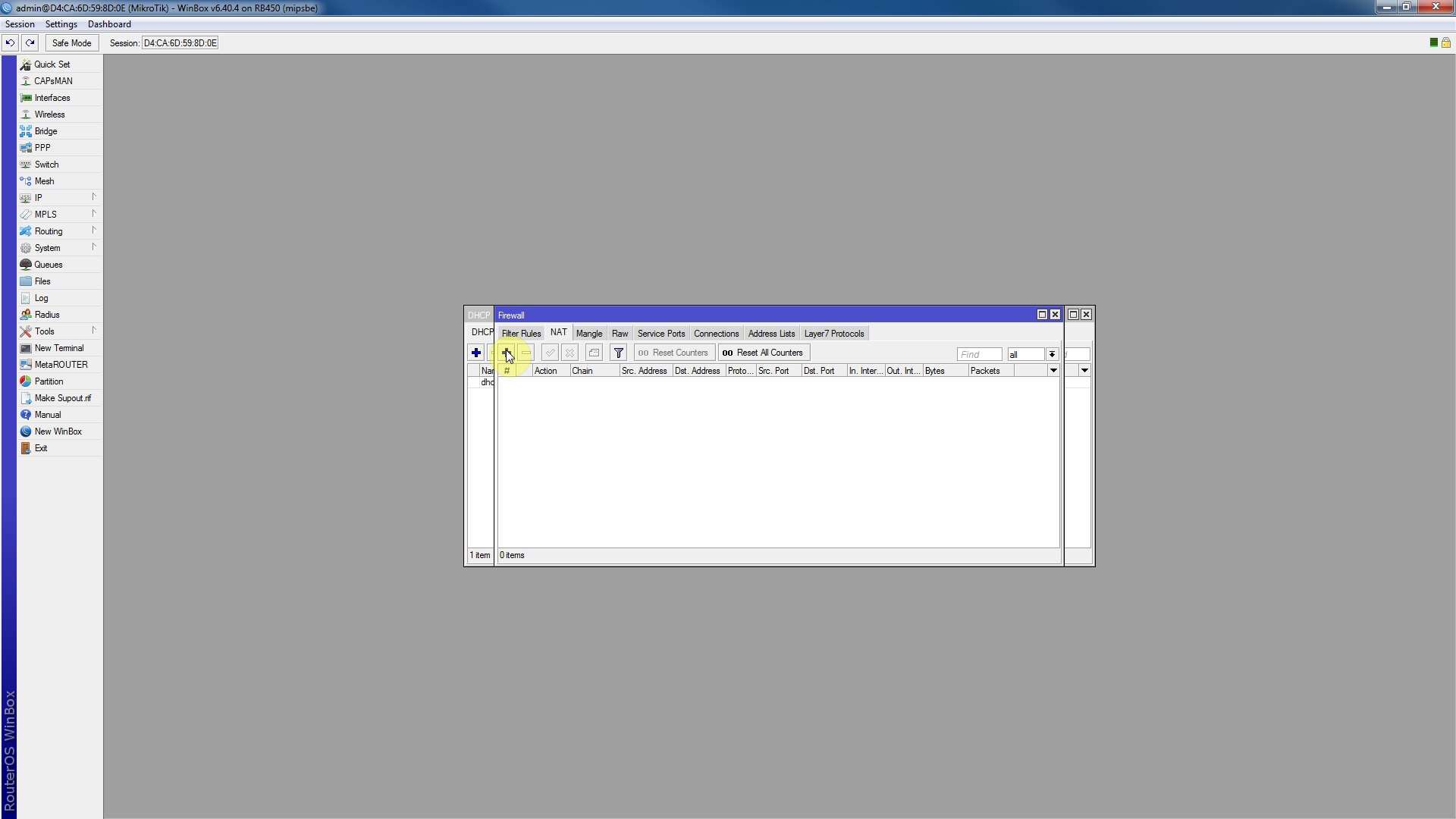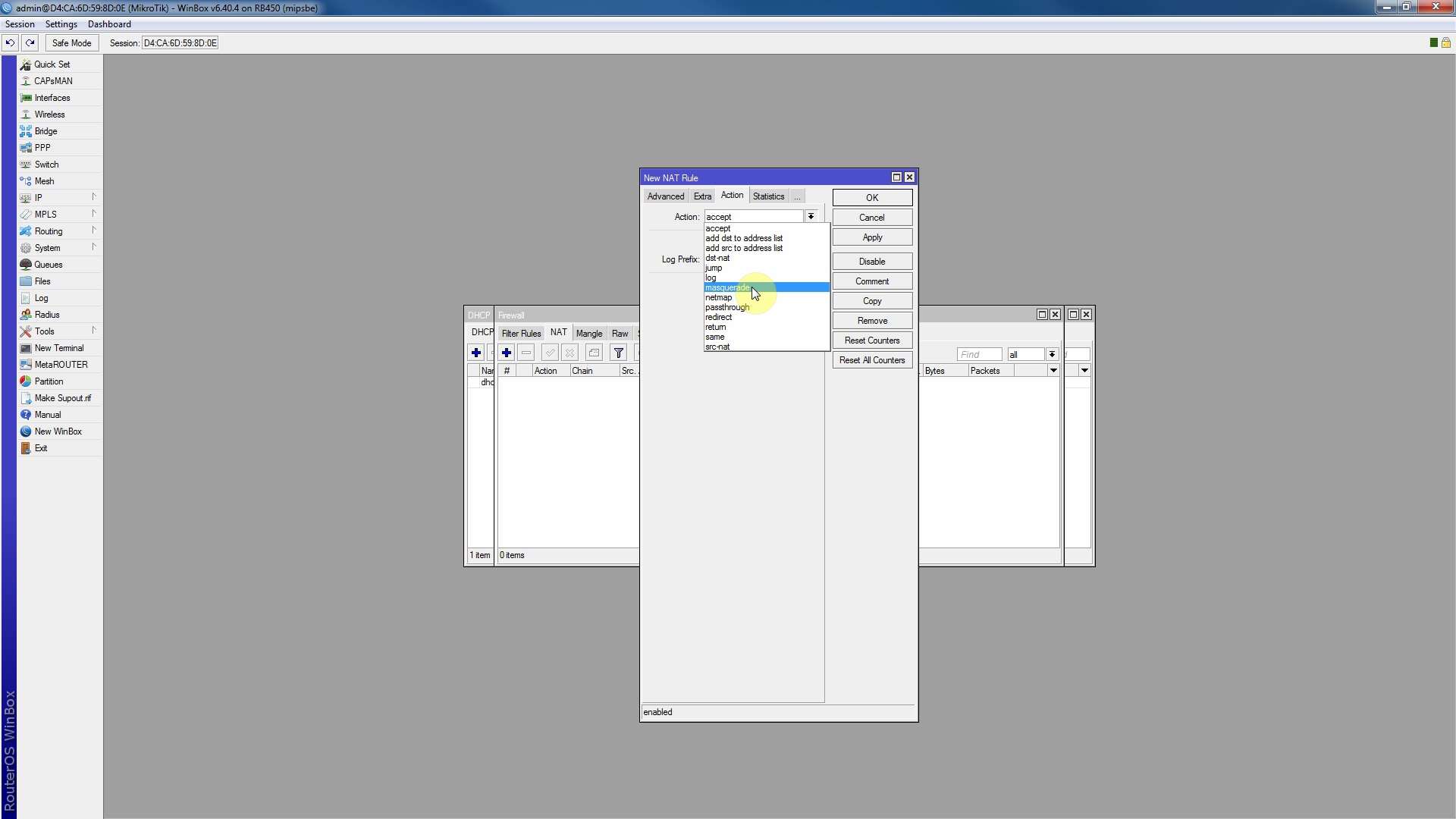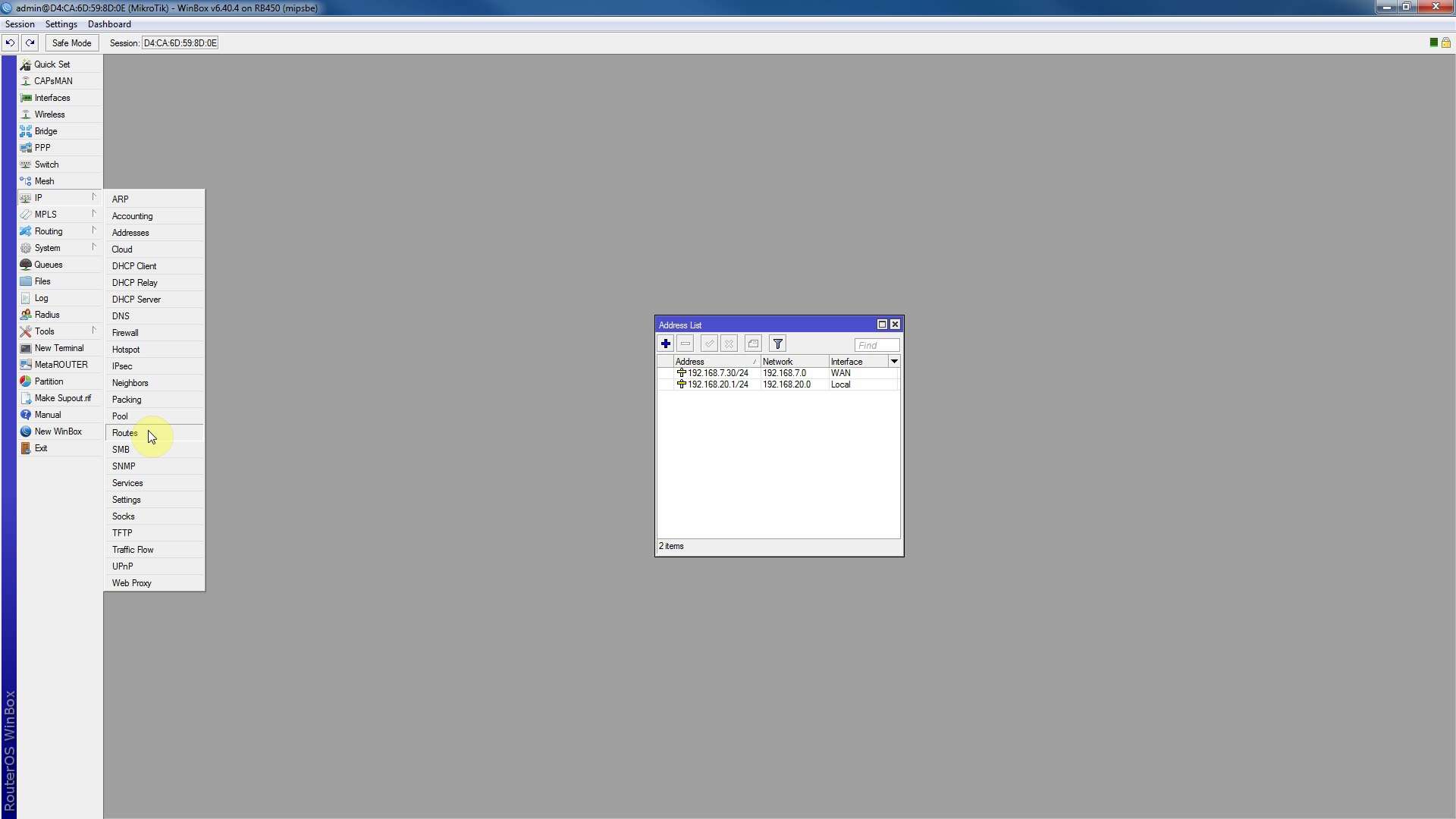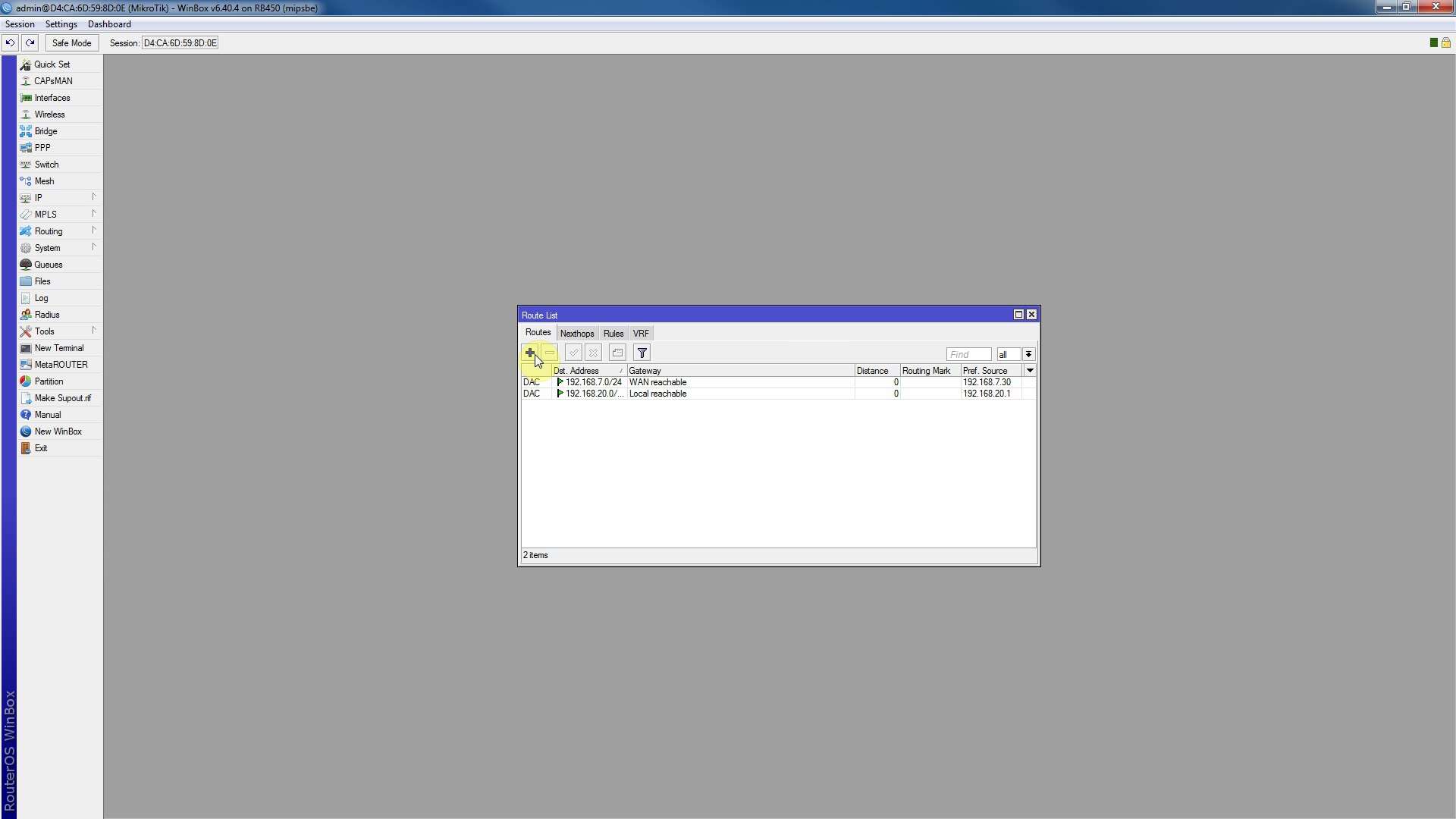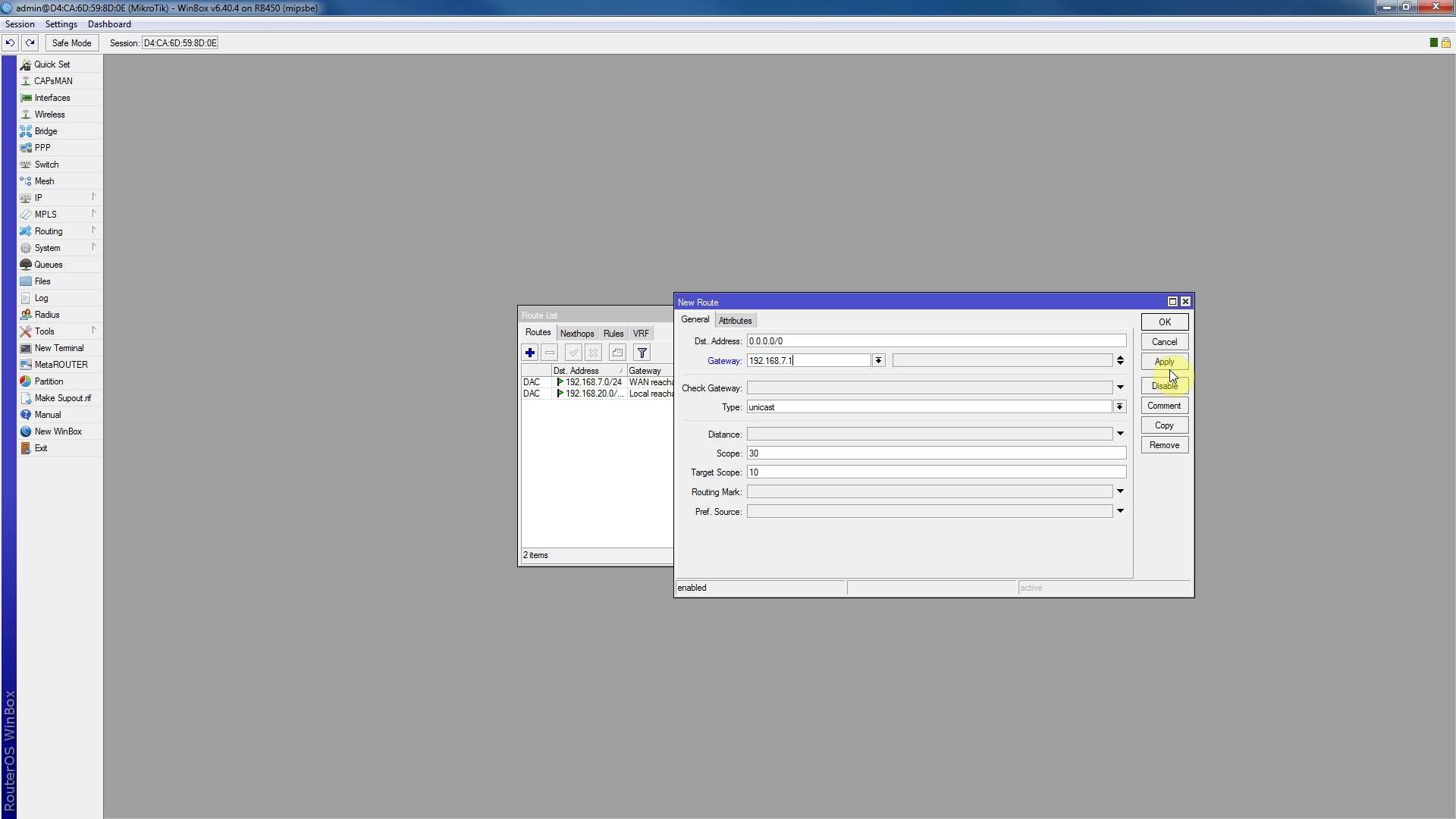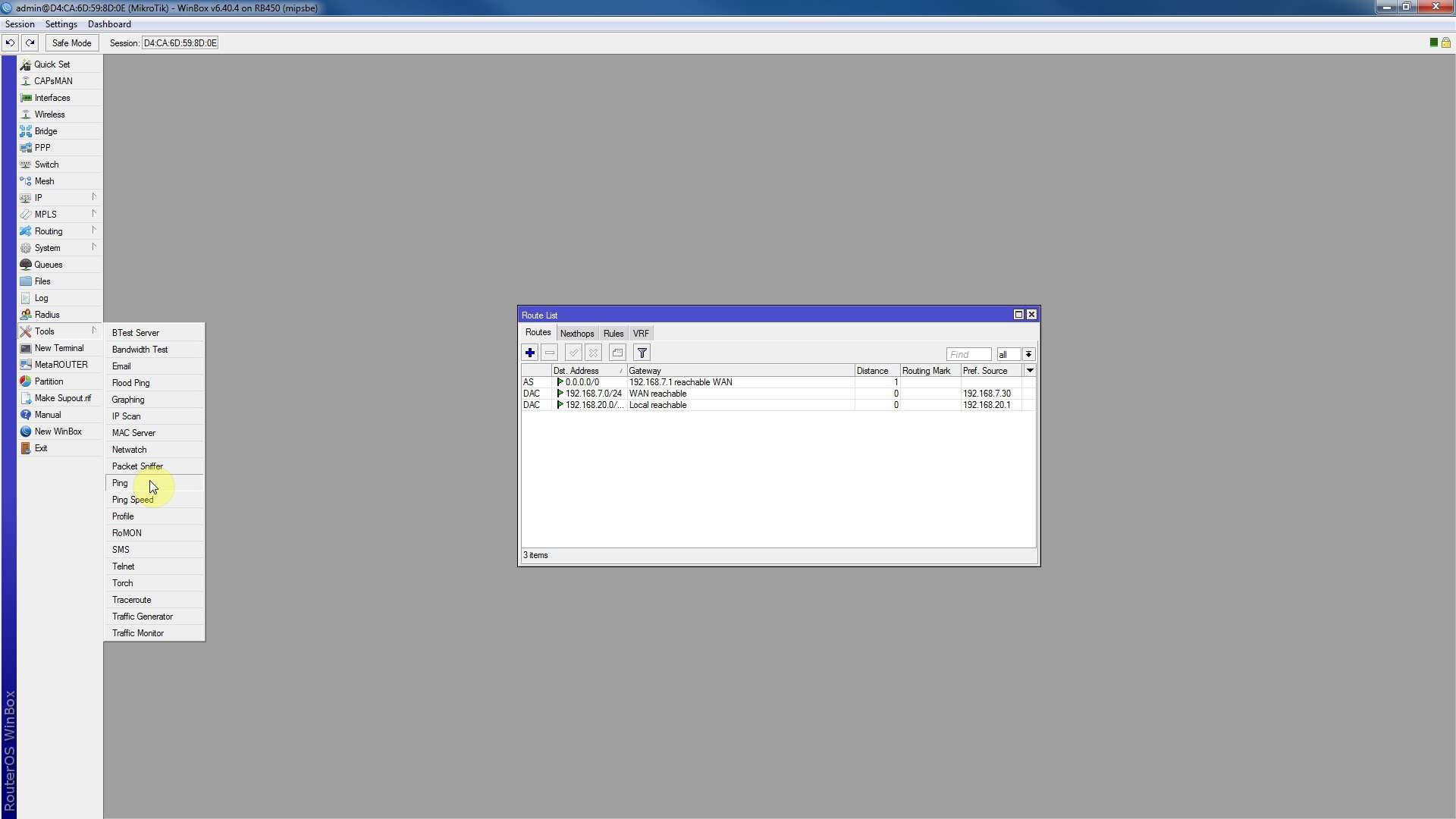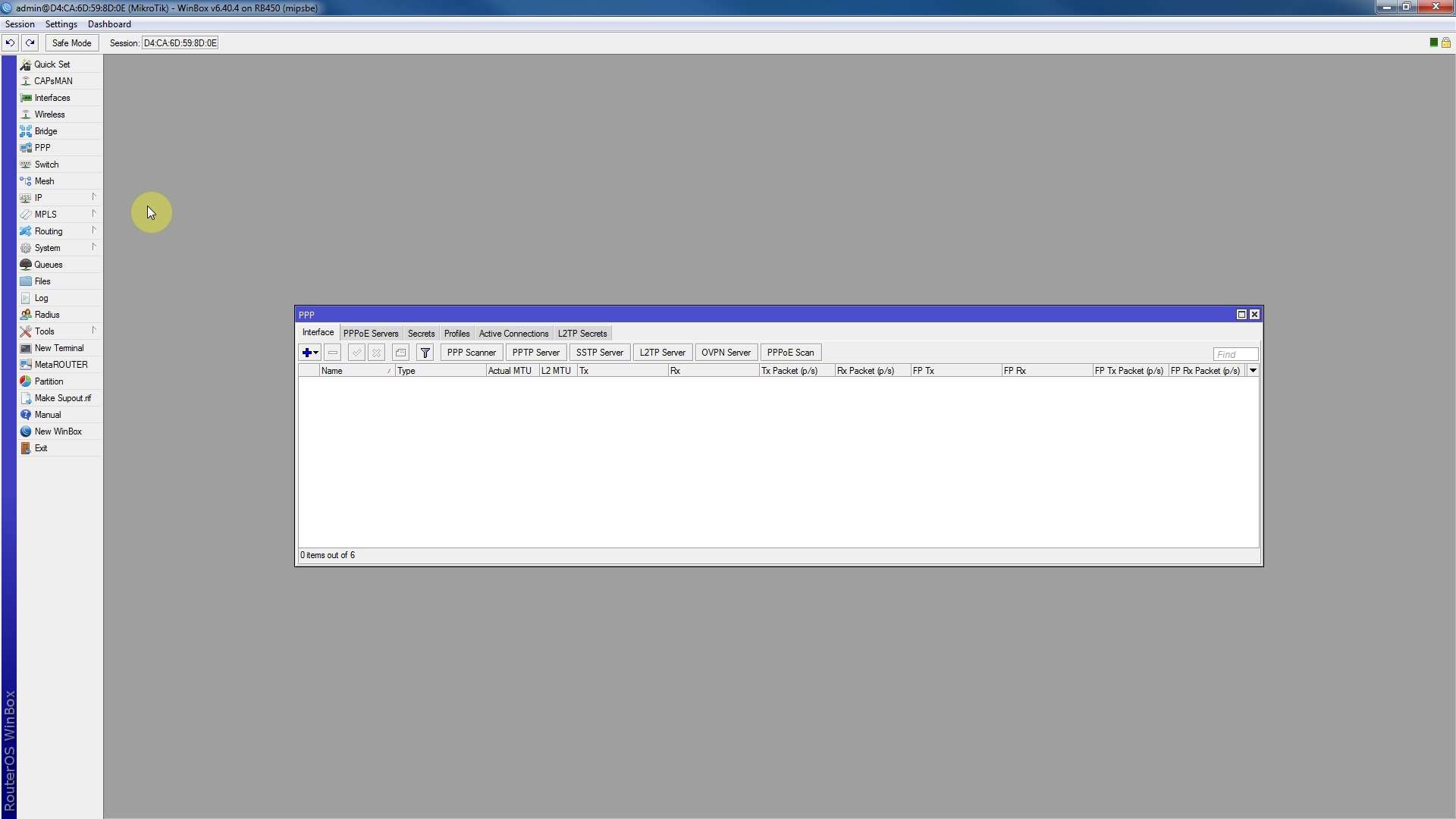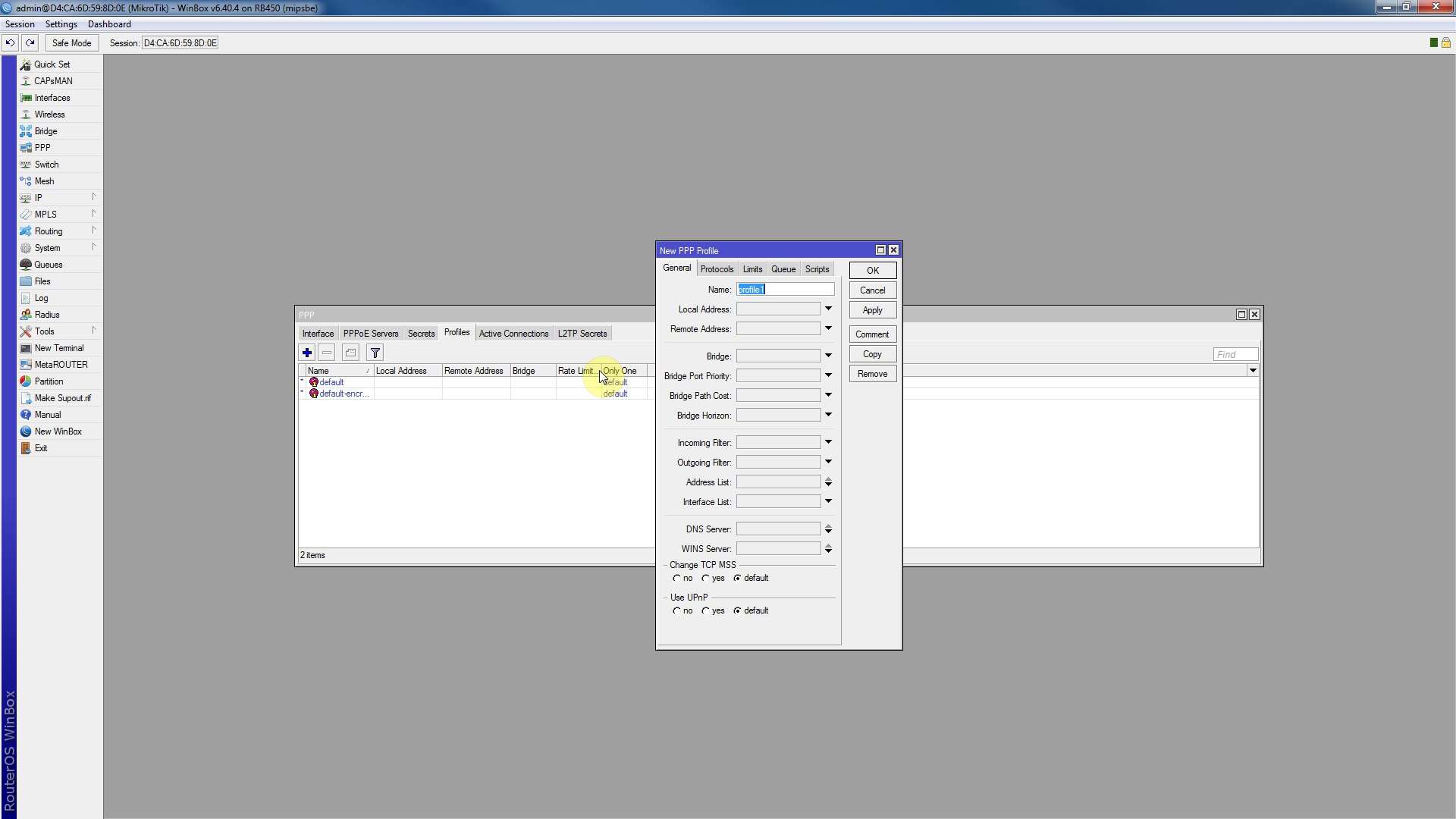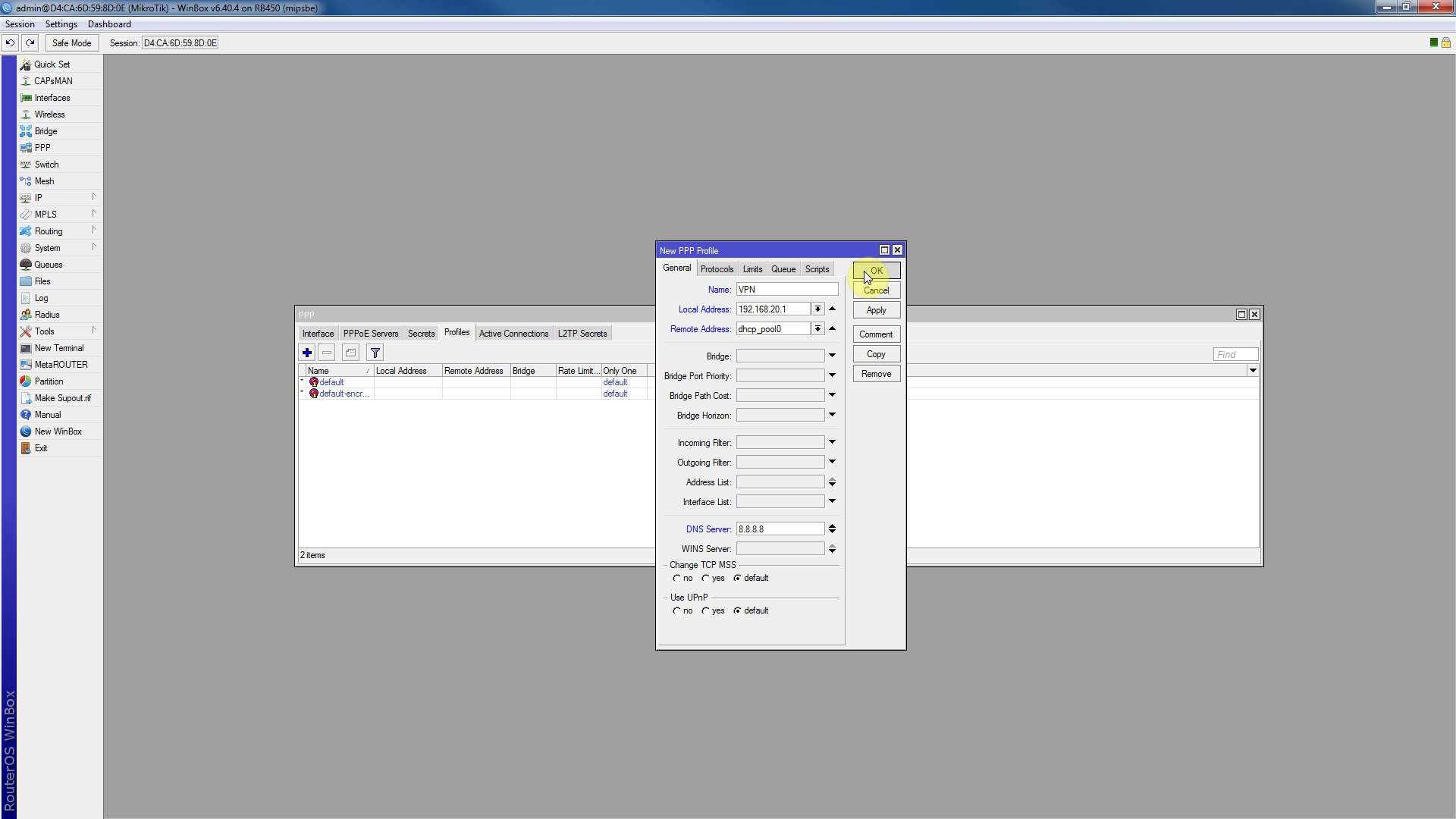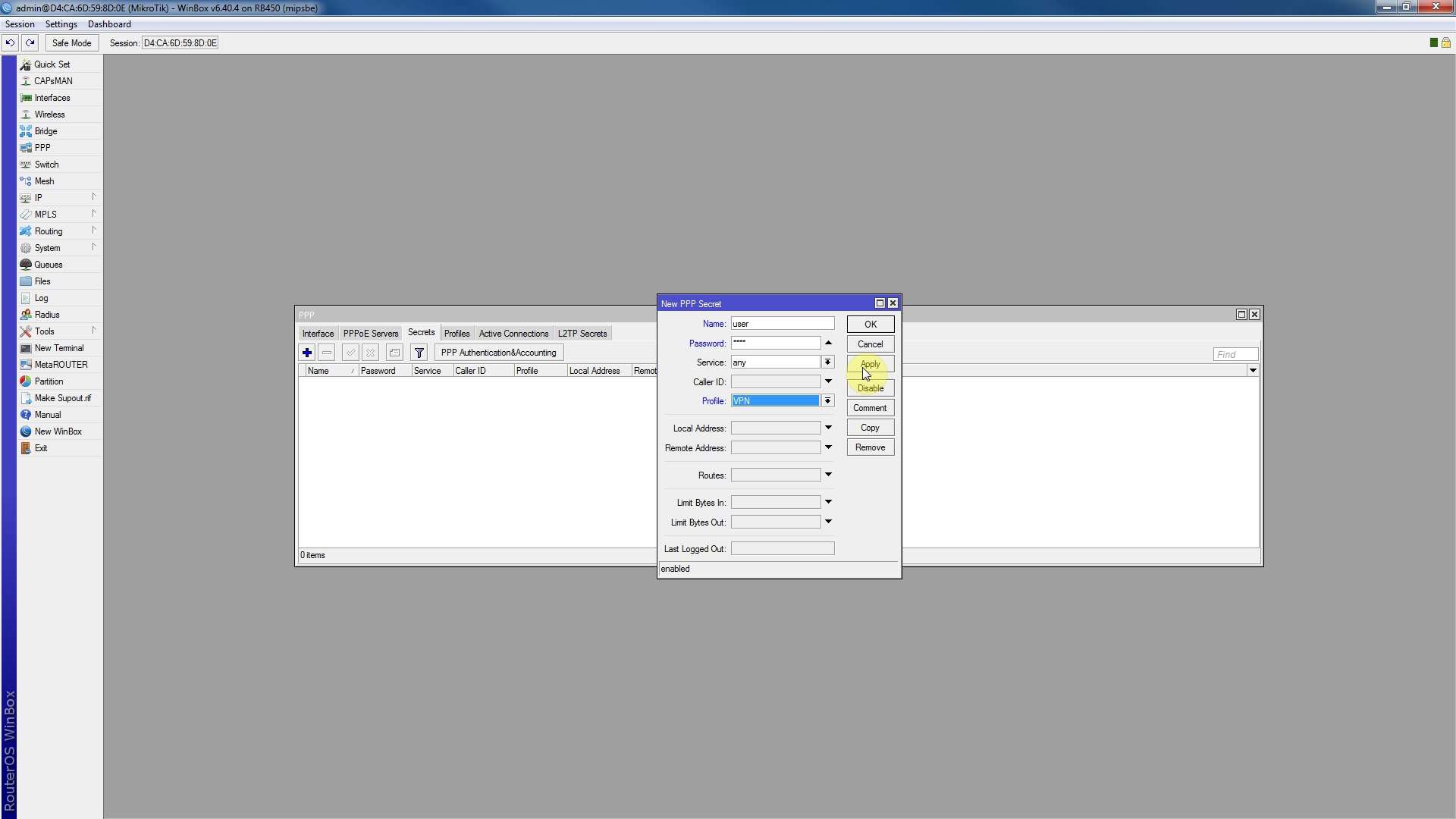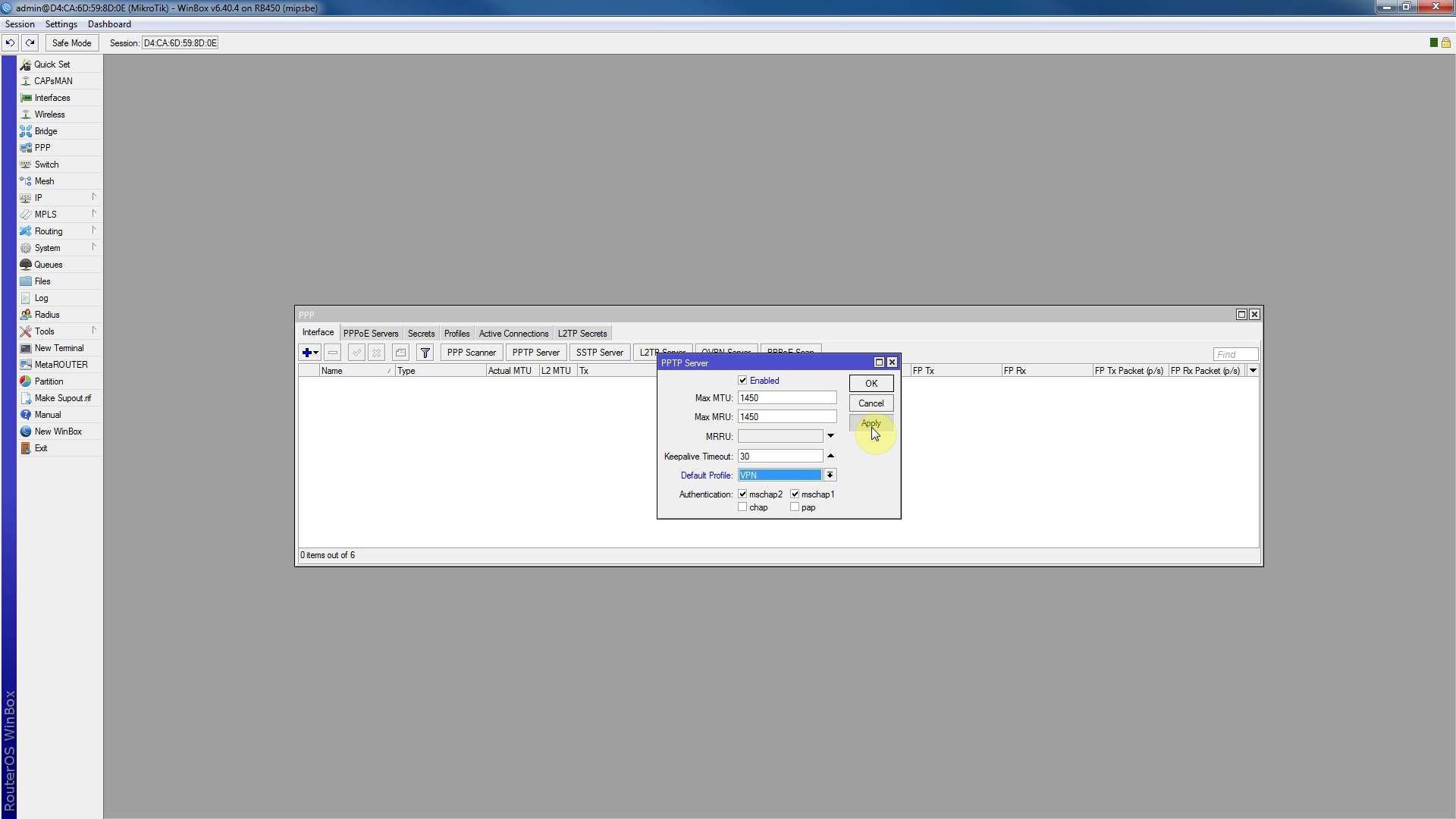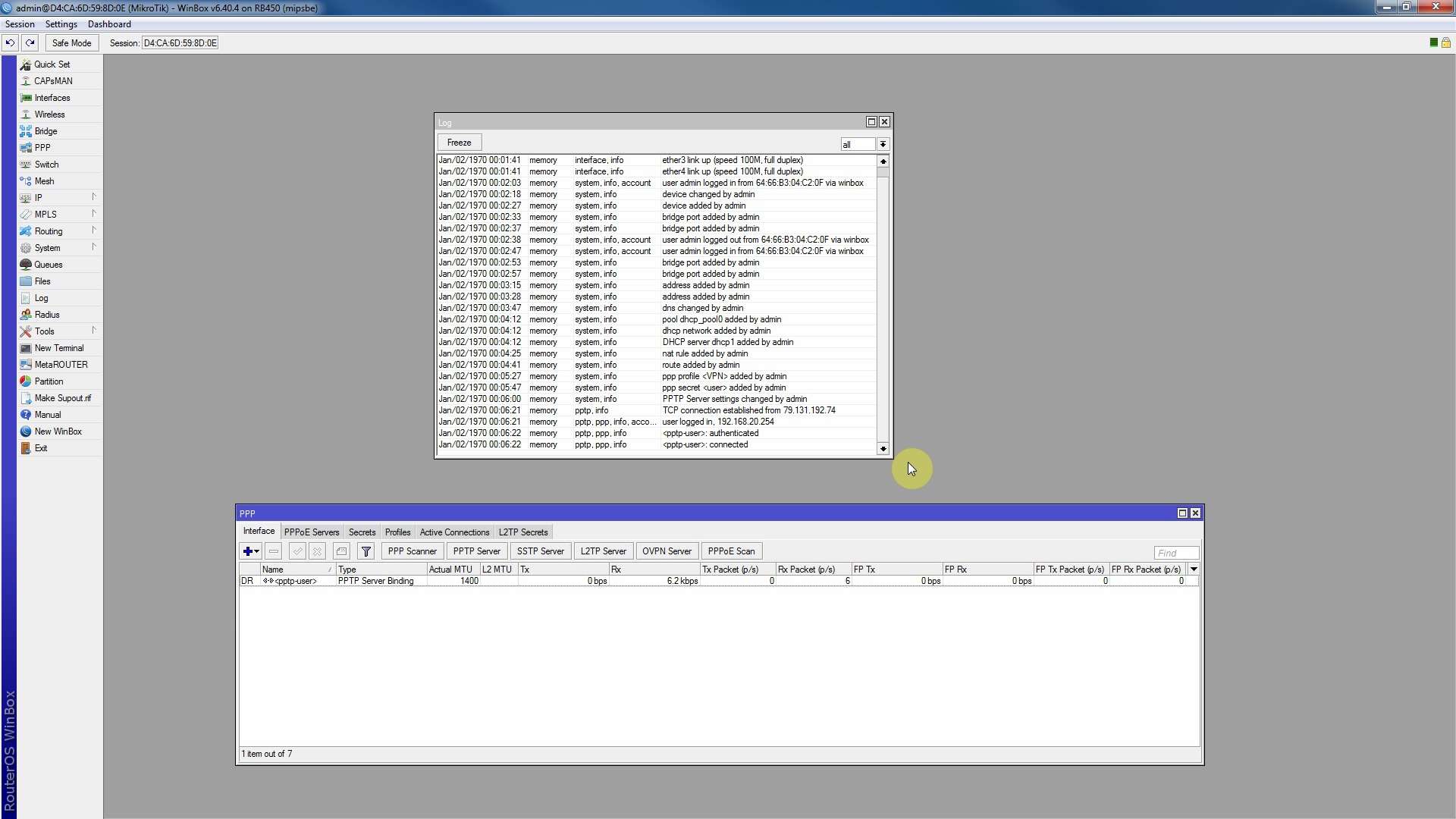Στο σημερινό μας άρθρο θα ασχοληθούμε με την ρύθμιση ενός VPN δικτύου ανάμεσα σε Mikrotik συσκευές και φυσικά τις συσκευές που είναι συνδεδεμένες σε αυτά και κάνουν χρήση της ασφαλούς αυτής σύνδεσης.
Η ασφαλή σύνδεση μεταξύ δύο ανεξάρτητων δικτύων μέσω internet είναι αυτό που ονομάζουμε VPN και συγκεκριμένα το site to site.
Θα μπορούσε για παράδειγμα να είναι ανάμεσα σε κατάστημα / υποκατάστημα ή γραφείο / σπίτι.
Η χρησιμότητα απίστευτη.
Οι ευκολίες και οι δυνατότητες ;
Αμέτρητες…
Ας προχωρήσουμε όμως στα βήματα που θα πρέπει να ακολουθήσετε.
Θεωρούμε ότι τα βασικά για την σύνδεση στο Mikrotik τα γνωρίζετε οπότε παρακάτω ακολουθούν τα βήματα των ρυθμίσεων.
Καταρχήν συνδεόμαστε στη συσκευή με το winbox.
Θα πρέπει να κρατήσουμε το Dns Name της συσκευής γιατί θα μας χρειαστεί για τον client, το dns name to βρίσκουμε στην καρτέλα ip -> Cloud,επιλέγουμε το DDNS Enabled και πατάμε apply,κρατάμε το dns name που θα βρούμε στο πεδίο Dns name.
Στο menu αριστερά βρίσκουμε την επιλογή Interfaces και στο παράθυρο που ανοίγει πατάμε διπλό κλικ στο ether1.
Αλλάζουμε το πεδίο Name σε “WAN” και πατάμε το κουμπί ΟΚ.
Το επόμενο βήμα είναι να δημιουργήσουμε ένα bridge που θα το λέμε “LOCAL”.Σε αυτό θα συμπεριλάβουμε τις υπόλοιπες θύρες ethernet
Στο αριστερό menu βρίσκουμε την επιλογή Bridge και στο παράθυρο που ανοίγει πατάμε το κουμπί “+”.
Στο νέο παράθυρο, στο πεδίο Name πληκτρολογούμε “LOCAL” (το όνομα του bridge που δημιουργήσαμε) και πατάμε το κουμπί “OK”.
Επιλέγουμε την καρτέλα Ports, πατάμε το κουμπί “+” και στο νέο παράθυρο, στο πεδίο Interface επιλέγουμε όλες τις θύρες μια μια εκτός από την WAN και πατάμε το κουμπί “OK”.
Επόμενο βήμα είναι να ρυθμίσουμε το Mikrotik ώστε να δουλεύει ως router.
Στο αριστερό menu βρίσκουμε IP -> Addresses και στο παράθυρο που ανοίγει πατάμε “+”.
Στο νέο παράθυρο, στο πεδίο Address δίνουμε την διεύθυνση που θέλουμε να έχει η θύρα WAN στο δίκτυο, ακολουθούμενο από το “/24”.
Επιλέγουμε την θύρα WAN στο πεδίο Interface. Μετά πατάμε το κουμπί “OK”.
Επαναλαμβάνουμε με το interface Local
Για να ορίσουμε τους DNS Servers, στο menu αριστερά επιλέγουμε IP -> DNS.
Στο νέο παράθυρο, στο πεδίο Servers καταχωρούμε τον DNS Server της επιλογής μας.
Αν στα δεξιά του πεδίου πατήσουμε το βελάκι προς τα κάτω, ανοίγει νέο πεδίο για να καταχωρήσουμε και άλλον DNS Server.
Όταν τελειώσουμε πατάμε το κουμπί “OK”.
επιλέγουμε και το πεδίο Allow Remote Requestes.
Ορίζουμε DHCP Server πηγαίνοντας στο αριστερό menu και επιλέγοντας IP -> DHCP Server.
Στο παράθυρο που ανοίγει πατάμε το κουμπί DHCP Setup
και στο νέο παράθυρο επιλέγουμε το bridge (“LOCAL”) που έχουμε δημιουργήσει.
Πατάμε το κουμπί Next.
Στο επόμενο παράθυρο αποδεχόμαστε την επιλογή του subnet στο οποίο θα δίνει διευθύνσεις ο DHCP Server πατώντας πάλι το κουμπί Next.
Για το “/24” ισχύουν οι κανόνες που αναφέραμε πιο πάνω.
Στο επόμενο παράθυρο αποδεχόμαστε πατώντας Next την διεύθυνση που είχαμε ορίσει προηγουμένως για το router (στο IP -> Addresses).
Στο νέο παράθυρο επιλέγουμε τo pool των διευθύνσεων την οποία θα χρησιμοποιεί ο DHCP Server για να δίνει διευθύνσεις στους χρήστες.
Μετά πατάμε το κουμπί Next.
Στο καινούριο παράθυρο, επιβεβαιώνουμε πατώντας το κουμπί Next, τους DNS Servers.
Στο τελευταίο παράθυρο, αποδεχόμαστε την τιμή που μας έχει δώσει το πρόγραμμα πατώντας Next.
Πατάμε το κουμπί ΟΚ και έχουμε τελειώσει και με την ρύθμιση του DHCP Server.
Για να ρυθμίσουμε το Firewall βρίσκουμε στο αριστερό menu το IP -> Firewall.
Στο παράθυρο που ανοίγει πηγαίνουμε στην σελίδα NAT, πατάμε το κουμπί “+” και στο νέο παράθυρο
πηγαίνουμε στην σελίδα Action και στο πεδίο Action επιλέγουμε masquerade.
Τέλος πατάμε το κουμπί “OK”.
πάμε IP -> Routes
στο παράθυρο που ανοίγει, στο πεδίο Gateway καταχωρούμε την διεύθυνση του modem που μας συνδέει με το internet.
στα tools ->ping μπορούμε να ελέγξουμε εάν το router που φτιάξαμε επικοινωνεί με το διαδίκτυο
γράφουμε για παράδειγμα να κάνει ping στην ip 8.8.8.8 που είναι μια ip της google και πατάμε start.
Όπως βλέπουμε υπάρχει επικοινωνία
τώρα πάμε αριστερά στο PPP και στην συνεχεία στην καρτέλα profiles για να δημιουργήσουμε το profile του vpn
παταμε “+”.
Ονομάζουμε το profile VPN Local Address.
Δίνουμε την ip που θέλουμε να έχει το vpn και Remote βάζουμε το pool που έχουμε φτιάξει.
Τέλος στους dns servers βάζουμε πάλι την ip 8.8.8.8
Μέτα πάμε στην καρτέλα Secrets για να δημιουργήσουμε τα στοιχειά που θα κάνει login ο client στο VPN.
Στο name (βάζουμε το όνομα) στο pass (τον κωδικό) και στο profile επιλέγουμε το VPN που φτιάξαμε προηγουμένως
τέλος πάμε στην καρτέλα interface και πατάμε στο κουμπί PPTP Server πατάμε πάνω στο enable επιλέγουμε Default profile το VPN και πατάμε apply
όταν ολοκληρώσουμε και τον δεύτερο οδηγό θα δούμε και στα logs ότι είμαστε συνδεδεμένοι
Καλή επιτυχία!